Star Micronics Star SP200 Series: DOT MA DOT MADOT MA DOT MADOT MATRIX PRINTER TRIX PRINTER TRIX PRINTER TRIX PRINTERTRIX PRINTER
DOT MA DOT MADOT MA DOT MADOT MATRIX PRINTER TRIX PRINTER TRIX PRINTER TRIX PRINTERTRIX PRINTER: Star Micronics Star SP200 Series
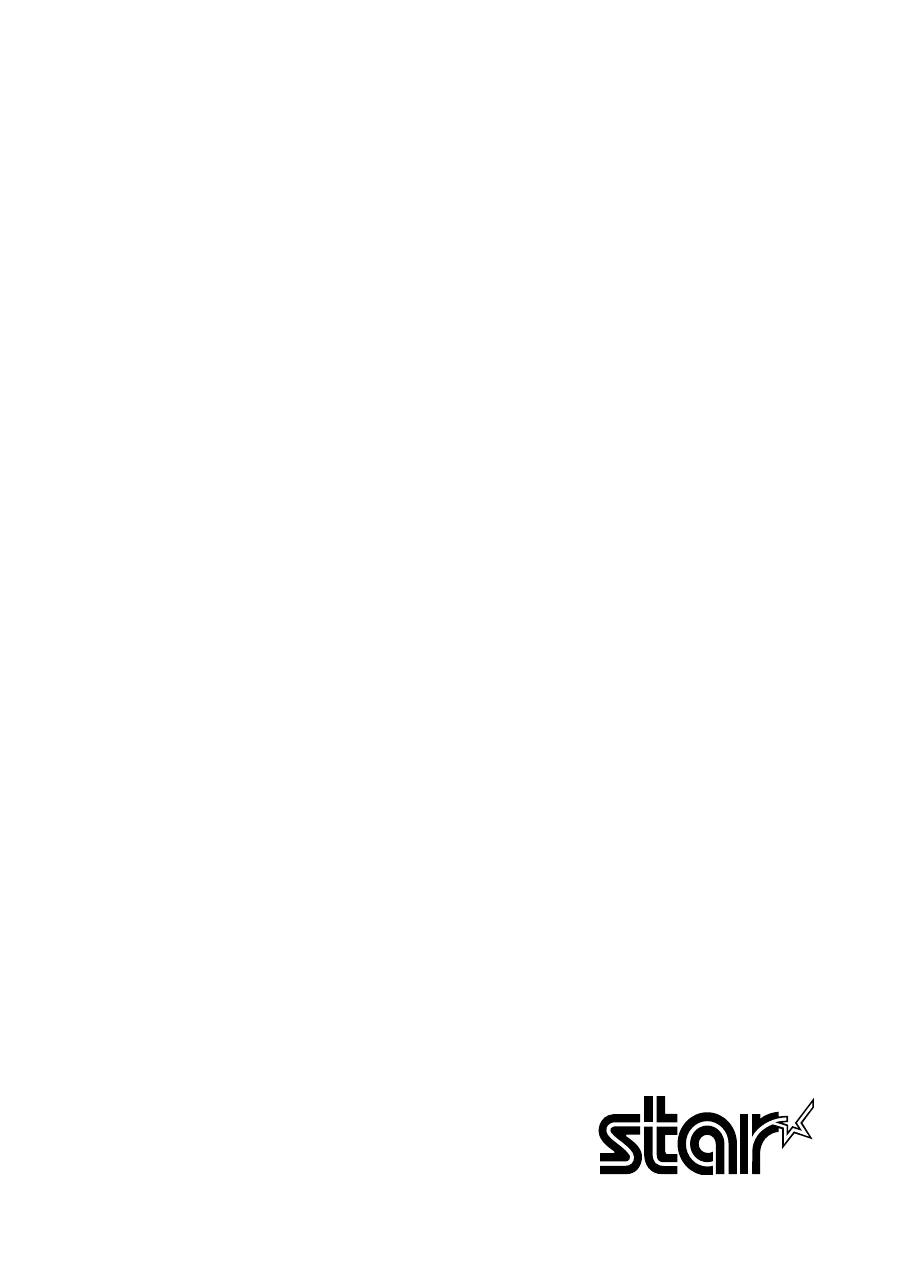
– 1 –
DOT MA DOT MA DOT MA DOT MA DOT MATRIX PRINTER TRIX PRINTER TRIX PRINTER TRIX PRINTER TRIX PRINTER
SP200-SERIE
GEBRUIKERSHANDLEIDING
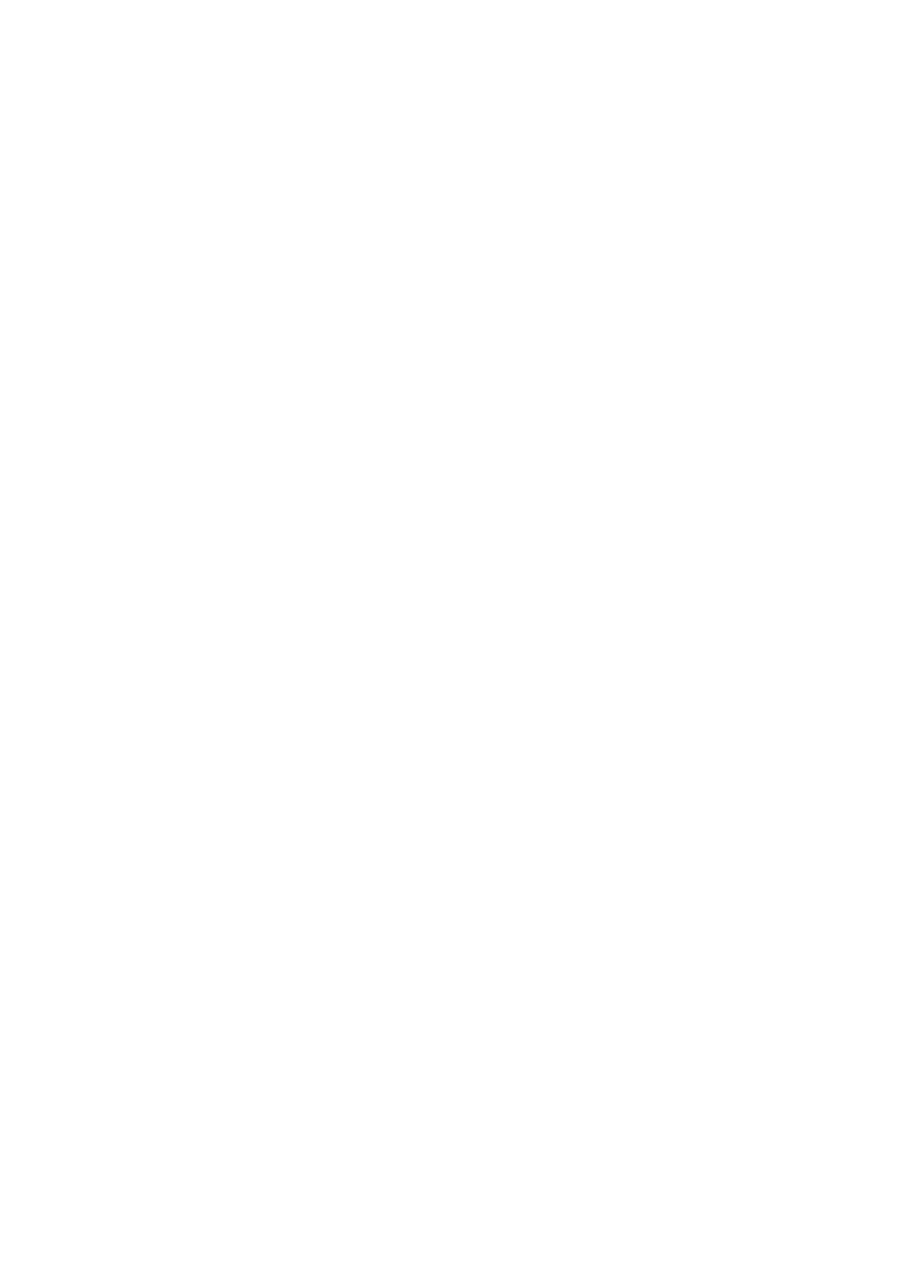
– 2 –
Federal Communications Commission
Storing van radiofrequenties
Verklaring
Deze apparatuur blijkt volgens tests te voldoen aan de criteria voor computerapparatuur van klasse A, overeenkomstig deel
15 van het FCC-reglement. Deze regels beogen een redelijke bescherming te bieden tegen storingen wanneer de apparatuur
in een zakelijke omgeving wordt gebruikt. In deze apparatuur wordt elektrische energie op radiofrequenties opgewekt, die
storing kan veroorzaken in radio- en TV-ontvangst als hij niet volgens de in deze handleiding gegeven voorschriften wordt
aangesloten of gebruikt. Gebruik ervan in een woonomgeving kan storing veroorzaken; in dat geval is de gebruiker verplicht
om de storing op zijn kosten te verhelpen.
Ingevolge de Federal Noise Interference Standard is voor deze apparatuur een afgeschermde kabel vereist.
Deze verklaring is alleen van toepassing op printers die in de Verenigde Staten op de markt worden gebracht.
Verklaring van het
Canadese Ministerie van Communicatie
Voorschriften inzake Radiostoring
Deze digitale apparatuur blijft binnen de grenzen van klasse A voor radiostoringen die door digitale apparatuur worden
veroorzaakt, zoals uiteengezet in de Voorschriften inzake Radiostoring van het Canadese Ministerie van Communicatie.
Le présent appareil numérique n’émet pas de bruits radioélectriques dépassant les limites applicables aux appareils numériques de la
classe A prescrites dans le Règlement sur le brouillage radioélectrique édicté par le ministère des Communications du Canada.
Bovenstaande verklaring is alleen van toepassing op printers die in Canada op de markt worden gebracht.
CE
Conformiteitsverklaring van fabrikant
Europese richtlijn 89/336/EEC van 3 mei 1989
Dit product is ontwikkeld en gefabriceerd volgens de internationale normen EN 61000-6-3/10.2001 en EN 55024/09.98
zoals bepaald in de richtlijn voor elektromagnetische compatibiliteit van de Europese Gemeenschap van mei 1989.
Europese richtlijnen 73/23/EEC en 93/68/EEC van 22 juli 1993
Dit product is ontwikkeld en gefabriceerd volgens de internationale normen EN 60950 zoals bepaald in de
laagspanningsrichtlijn van de Europese Gemeenschap van juli 1993.
Bovenstaande bepaling is alleen van toepassing op printers die in de Europese Unie op de markt worden gebracht.
Verklaring over handelsmerken
SP200
: Star Micronics Co., Ltd.
ESC/POS
: Seiko Epson Corporation
Opmerking
⇑
Alle rechten voorbehouden. Niets uit deze handleiding mag in welke vorm dan ook worden verveelvoudigd zonder
voorafgaande uitdrukkelijke toestemming van STAR.
⇑
De inhoud van deze handleiding kan zonder voorafgaande kennisgeving worden gewijzigd.
⇑
Tot het ter perse gaan van deze handleiding is al het mogelijke gedaan om de juistheid van de inhoud hiervan te
waarborgen. Mochten er desondanks fouten in voorkomen, zal STAR het op prijs stellen hierover te worden
geïnformeerd.
⇑
STAR aanvaardt evenwel geen aansprakelijkheid voor eventuele fouten in deze handleiding.
©
Copyright 2003 Star Micronics Co., LTD.
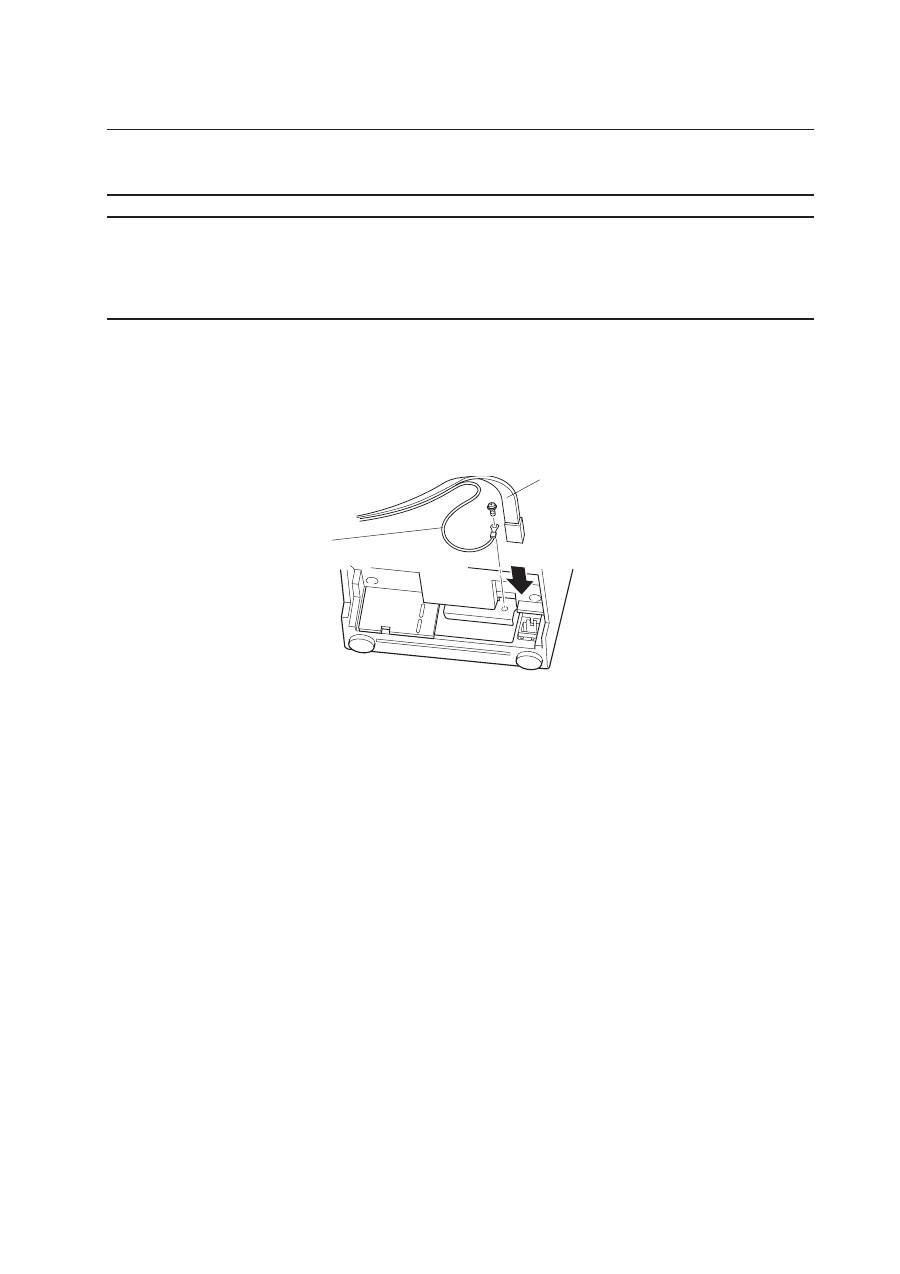
– 3 –
Veiligheidsrichtlijnen
Belangrijk!
Zorg dat de printer is uitgeschakeld, dat de voedingskabel is losgemaakt en dat de computer is
uitgeschakeld als u de apparatuur gaat aansluiten.
Belangrijk!
Sluit geen telefoonkabel aan op de connector voor randapparatuur. Anders kan de printer defect
raken.
In verband met de veiligheid mag bedrading waar mogelijk spanning op staat niet op de connector
worden aangesloten.
Aarddraad aansluiten. (Alleen EU)
Draai de in onderstaande afbeelding getoonde schroef los, sluit de aarddraad hierop aan en draai de schroef
weer vast.
Kabel
Afzonderlijke
aarddraad
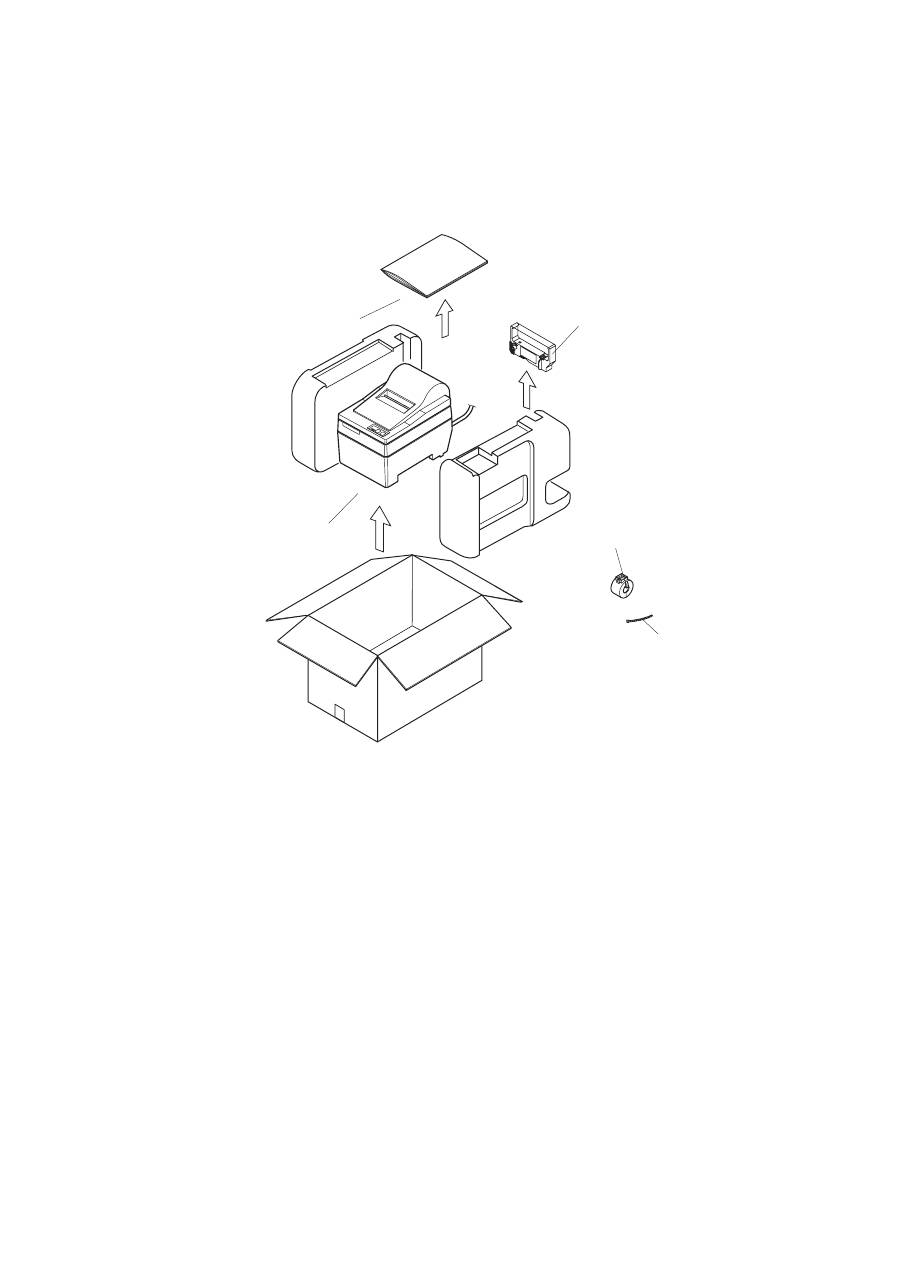
– 4 –
Uitpakken
Kies een geschikte plaats voor de printer
Denk, voordat u met uitpakken begint, even rustig na over de plaats waar de printer gebruikt
zal worden. Houd daarbij rekening met de volgende punten.
✓
Kies een stevig en effen oppervlak waar de printer niet blootstaat aan trillingen.
✓
Het stopcontact dat u wilt gebruiken moet zich dicht bij de printer bevinden en gemakkelijk
bereikbaar zijn.
✓
Zorg met het oog op de aansluiting dat de printer niet te ver uit de buurt van de
hostcomputer staat.
✓
Stel de printer niet bloot aan direct zonlicht.
✓
Zorg voor voldoende afstand tussen de printer en verwarmingstoestellen of andere
warmtebronnen.
✓
Houd de omgeving van de printer schoon, droog en stofvrij.
✓
Sluit de printer aan op een betrouwbaar stopcontact. Kies geen groep waarop ook
kopieermachines, koelkasten of andere apparaten zijn aangesloten die spanningspieken
kunnen veroorzaken.
✓
Gebruik de printer niet in een ruimte die erg vochtig kan worden.
✓
Printer
✓
Gebruikershandleiding
✓
Lintcassette
✓
Ferrietkern
(alleen EU)
✓
Borgstrip
(alleen EU)
Printer
Lintcassette
Ferrietkern (alleen EU)
Borgstrip (alleen
EU)
Gebruikershandleiding
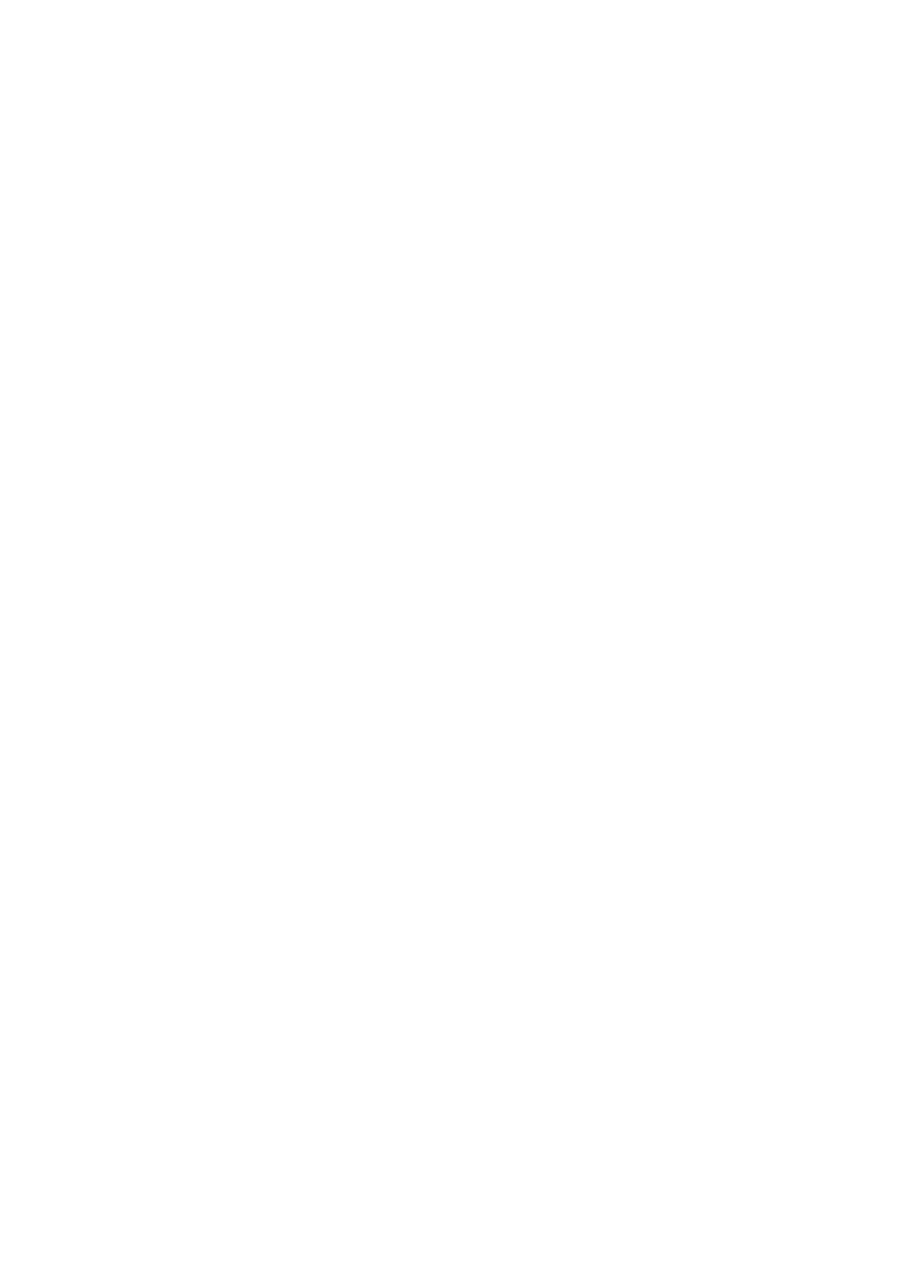
– 5 –
Verbruiksartikelen
Zie onderstaande tabel voor aanvulling van verbruiksartikelen.
(1) Specificaties papierrol
Papiertype:
Gewoon bankpost- en zelfkopiërend papier
Papierbreedte:
76±0,5 mm
Roldiameter:
max. ø85 mm
Binnendiameter rol:
ø12±1 mm
Opmerking: Het papier mag niet aan de kern gelijmd zijn.
Dikte: Model met scheurrand (1 pagina) 70
µ
m tot 100
µ
m
(kopieën) Origineel + 2 kopieën (max. 200
µ
m)
Model met automatisch snijsysteem (1 pagina) 70
µ
m tot 100
µ
m
(kopieën) Origineel + 1 kopie (max. 100
µ
m)
Opmerking:
Het in dit model aanwezige automatische
snijsysteem is ontworpen voor een maximale
papierdikte van 100
µ
m
. Deze dikte is gebaseerd
op een maximale capaciteit van 2-laags papier,
waarbij elk vel 50
µ
m
is. Bij overschrijding van de
waarde 100
µ
m
papierdikte kan de betrouwbare
werking van het snijsysteem niet worden
gegarandeerd.
(2) Specificaties inktlint
Linttype:
Cassette
Kleur:
SP212/242-type: Eén kleur (paars of zwart)
SP212/246-type: Twee kleuren (zwart en rood)
Lintmateriaal:
Nylon 66 (#40 denier)
Levensduur lint:
Eén kleur:
paars 3.000.000 tekens
zwart 1.200.000 tekens
Twee kleuren:
zwart op tweekleurenlint 600.000 tekens
rood op tweekleurenlint 300.000 tekens
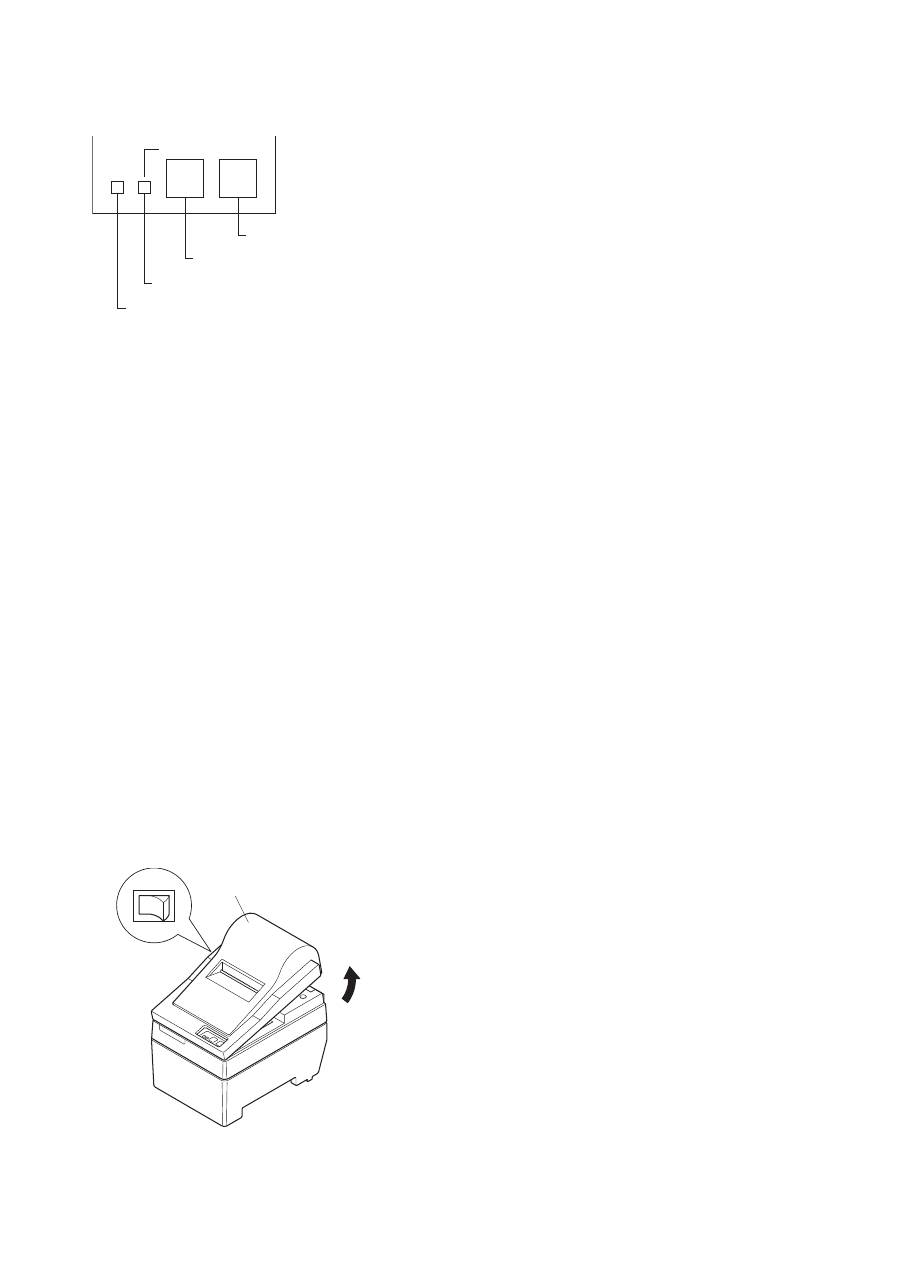
– 6 –
Bedieningspaneel
1 ON LINE-schakelaar
Schakelt om tussen ON LINE en OFF LINE.
Omschakelen tussen ON LINE en OFF LINE is alleen
mogelijk als de printer papier bevat.
2 FEED-schakelaar
• Als deze schakelaar korter dan 0,5 seconde wordt
ingedrukt, dan wordt het papier regel na regel
doorgevoerd.
• Als deze schakelaar langer dan 0,5 seconde wordt
ingedrukt, dan wordt continu papier aangevoerd.
(Deze manier van papieraanvoer werkt in de standen
ON LINE en OFF LINE.)
3 POWER-lampje (groene LED)
• Brandt als de printer is ingeschakeld.
• Knippert als het papier op is, bij een mechanische fout, bij een alarm voor oververhitting van de
printkop en bij een CPU-fout.
• Is het papier op, vul dan papier aan en druk daarna op de ON LINE-schakelaar.
• Als het POWER-lampje knippert vanwege een mechanische fout, schakel de printer dan uit.
Daarna heft u de oorzaak van de fout op en schakelt u de printer weer in, zodat een reset wordt
uitgevoerd.
• Als het POWER-lampje knippert omdat de printkop te warm is geworden, dan wordt de printer
automatisch weer bedrijfsklaar zodra die printkop voldoende is afgekoeld.
4 ON LINE-lampje (groene LED)
LED brandt: Printer is ON LINE
LED gedoofd: Printer is OFF LINE
LED knippert: CPU-fout
Als het POWER-lampje en het ON LINE-lampje tegelijk branden, is er een CPU-fout opgetreden.
Lintcassette plaatsen (model met scheurrand)
1 Schakel de voeding van de printer uit.
2 Trek het bovenpaneel ongeveer 3 cm omhoog,
houd het in die positie en trek het naar u toe om
het los te maken.
Bovenpaneel
Voeding
uit
ON LINE
POWER
FEED
3
POWER lamp (Green LED)
4
ON LINE lamp (Green LED)
1
ON LINE switch
2
FEED switch
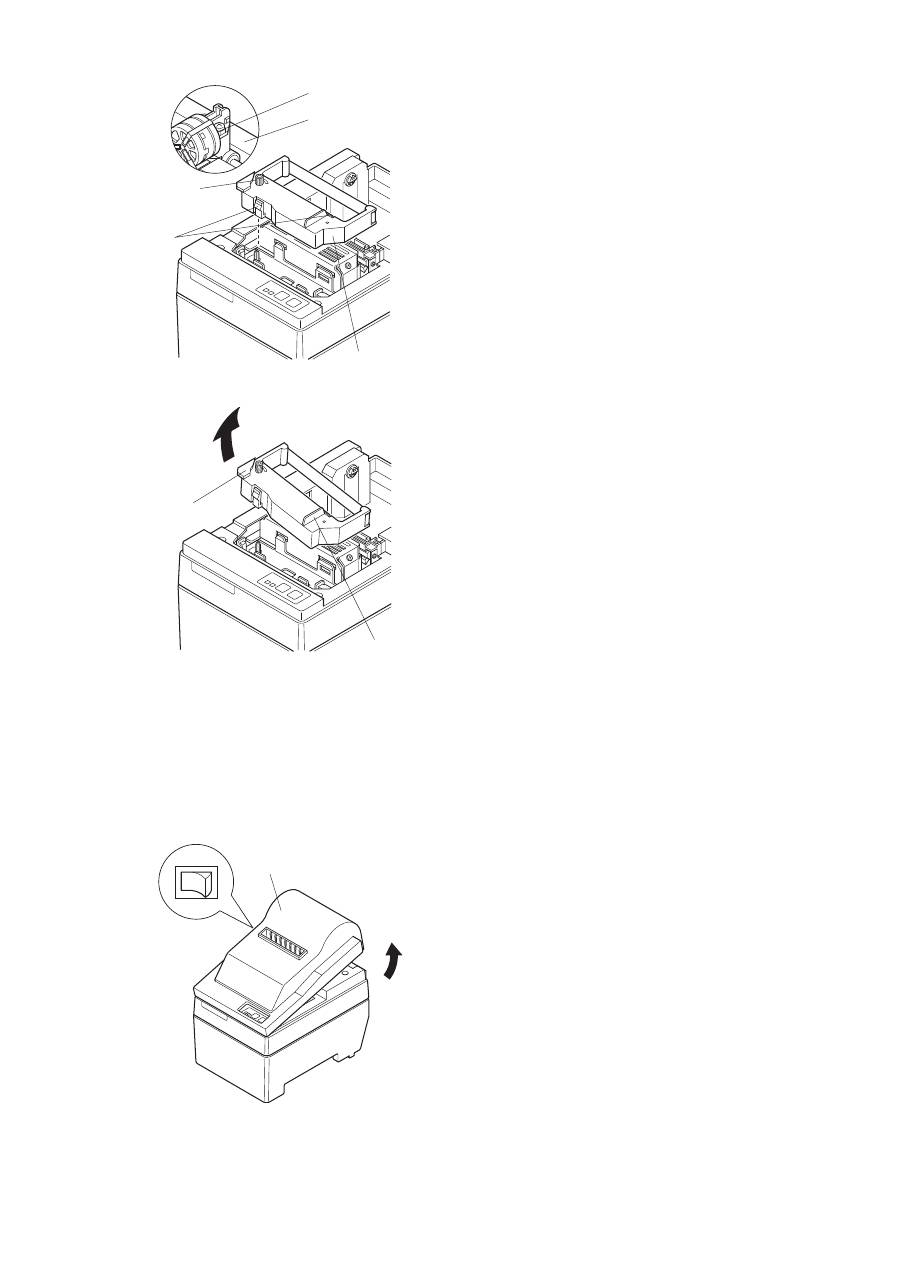
– 7 –
3 Houd de lintcassette in de stand zoals in de
afbeelding en druk de cassette in de printer. Als
de lintcassette niet goed is geplaatst, druk de
cassette dan naar onder en verdraai tegelijk het
knopje voor linttransport in de richting van de
pijl.
4 Draai het knopje voor linttransport in de richting
van de pijl om het lint strak te trekken.
5 Breng het bovenpaneel weer aan door de
procedure van stap 2 in omgekeerde volgorde uit
te voeren.
N.B.:
Voor het verwijderen van de lintcassette trekt
u die bij punt A omhoog en daarna pakt u de
cassette bij punt B vast om hem te verwijderen.
Lintcassette plaatsen (model met automatisch snijsysteem)
1 Schakel de voeding van de printer uit.
2 Trek het bovenpaneel ongeveer 3 cm omhoog,
houd het in die positie en trek het naar u toe om
het los te maken.
Printkop
Inktlint
Knopje
linttransport
Nokje
Lintcassette
A
B
Bovenpaneel
Voeding uit
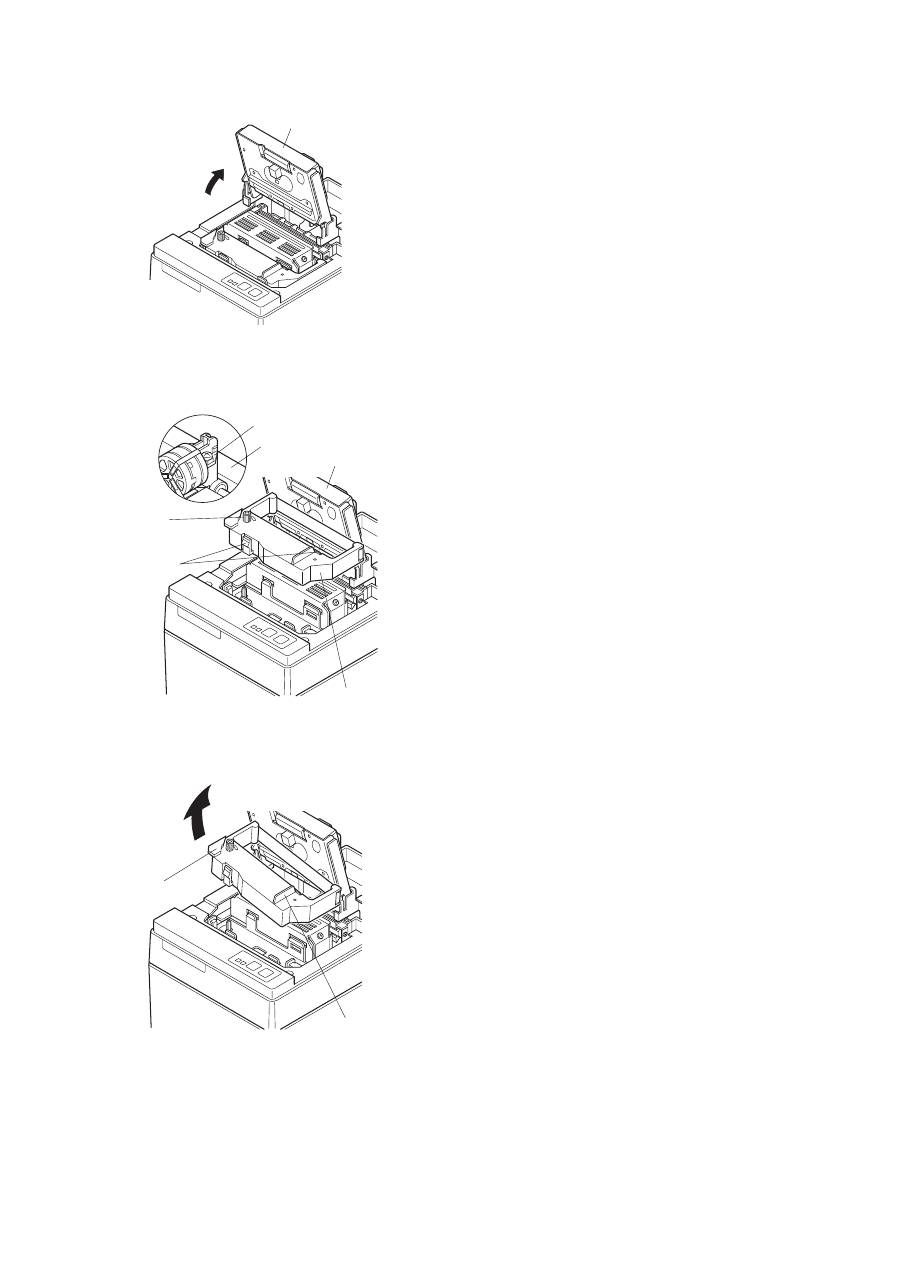
– 8 –
4 Houd de lintcassette in de stand zoals in de
afbeelding en druk de cassette in de printer. Als
de lintcassette niet goed is geplaatst, druk de
cassette dan naar onder en verdraai tegelijk het
knopje voor linttransport in de richting van de
pijl.
5 Draai het knopje voor linttransport in de richting
van de pijl om het lint strak te trekken.
6 Druk het automatische snijsysteem weer dicht.
7 Breng het bovenpaneel weer aan door de
procedure van stap 2 in omgekeerde volgorde uit
te voeren.
N.B.:
Voor het verwijderen van de lintcassette
trekt u die bij punt A omhoog en daarna
pakt u de cassette bij punt B vast om hem
te verwijderen.
A
B
3 Trek het snijsysteem omhoog in de verticale
stand, zoals in de afbeelding is aangegeven.
Automatisch
snijsysteem
Printkop
Inktlint
Automatisch
snijsysteem
Knopje
linttransport
Nokje
Lintcassette
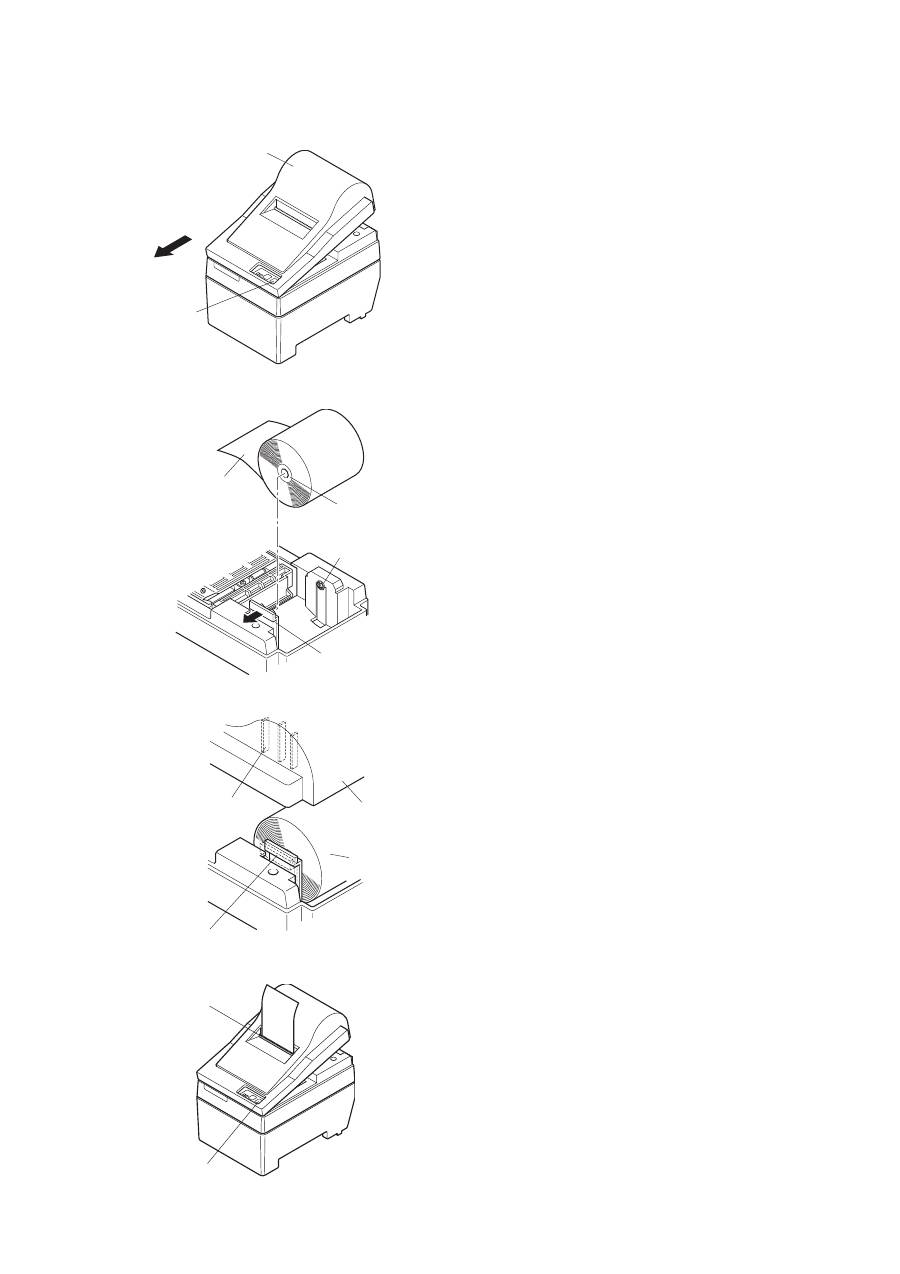
– 9 –
Papier laden (model met scheurrand)
1 Trek het bovenpaneel ongeveer 3 cm omhoog.
Houd het paneel in die stand en trek het naar u toe
om het los te maken.
2 Snij de voorrand van de papierrol loodrecht af.
3 Controleer of de voeding van de printer is
ingeschakeld.
4 Let op de afrolrichting van de papierrol en druk het
boveneinde van het papier zo ver mogelijk onder de
papiergeleider, tot het stokt. Als de papierrol correct
is bevestigd, dan komt het boveneinde van het
papier automatisch uit de papieruitvoer.
5 Druk de papierrolhouder in de richting van de
pijl en plaats de papierrol zodanig dat de
openingen in de kern zijn uitgelijnd met de assen
van de houder. Laat de houder weer los, zodat de
papierrol wordt geborgd.
6 Als de kern van de papierrol niet correct op de
houder is uitgelijnd, dan sluit het bovenpaneel
niet goed. Corrigeer dan eerst de positie van de
papierrol.
7 Druk op de FEED-schakelaar (papierdoorvoer) om
het papier ongeveer 10 cm door te voeren.
8 Steek de bovenrand van het papier in de opening
met de scheurrand. Sluit het bovenpaneel door de
procedure in stap 1 hierboven in omgekeerde
volgorde uit te voeren.
N.B.:
Als de markering voor het einde van de
papierrol verschijnt, vervang dan de papierrol
voordat die echt op is.
Bovenpaneel
FEED-
schakelaar
Papierrol
Kern
Asje
Papierrolhouder
Papierrol
Bovenpaneel
Positioneringsstrip
Papierrolhouder
Scheurrand
FEED-
schakelaar
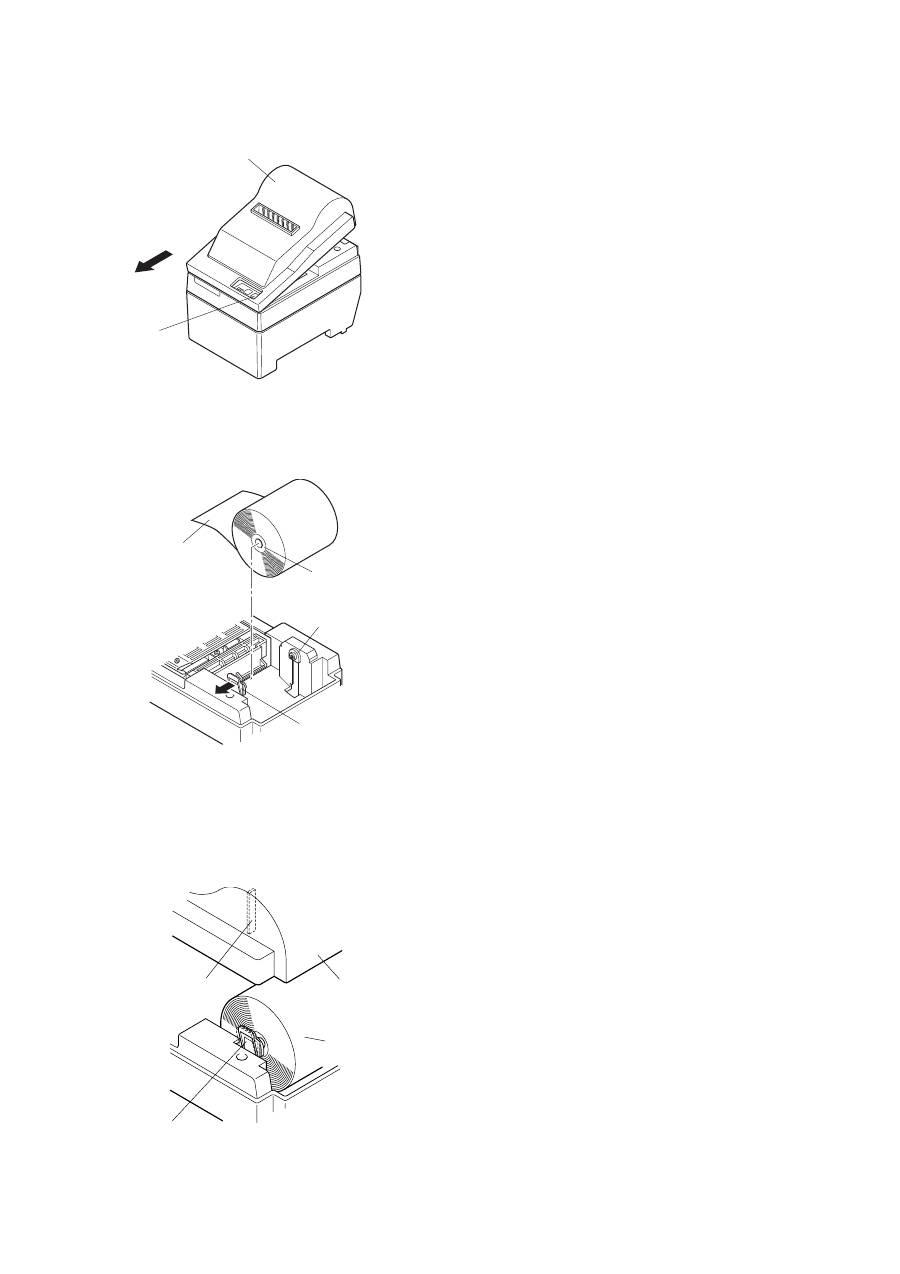
– 10 –
2 Snij de voorrand van de papierrol loodrecht af.
3 Controleer of de voeding van de printer is
ingeschakeld.
4 Let op de afrolrichting van de papierrol en druk het
boveneinde van het papier zo ver mogelijk onder de
papiergeleider, tot het stokt. Als de papierrol correct
is bevestigd, dan komt het boveneinde van het
papier automatisch uit de papieruitvoer. Zodra het
papier 2 cm uitsteekt, wordt het automatisch
afgesneden.
5 Druk de papierrolhouder in de richting van de
pijl en plaats de papierrol zodanig dat de
openingen in de kern zijn uitgelijnd met de assen
van de houder. Laat de houder weer los, zodat de
papierrol wordt geborgd.
6 Als de kern van de papierrol niet correct op de
houder is uitgelijnd, dan sluit het bovenpaneel
niet goed. Corrigeer dan eerst de positie van de
papierrol.
7 Druk op de FEED-schakelaar (papierdoorvoer)
om het papier ongeveer 10 cm door te voeren.
Papier laden (Model met automatisch snijsysteem)
1 Trek het bovenpaneel ongeveer 3 cm omhoog.
Houd het paneel in die stand en trek het naar u toe
om het los te maken.
Bovenpaneel
FEED-
schakelaar
Papierrol
Kern
Asje
Papierrolhouder
Papierrol
Bovenpaneel
Positioneringsstrip
Papierrolhouder

– 11 –
9 Trek aan het papieruiteinde tot het strak staat en
druk het snijsysteem naar beneden.
10 Steek het papier door de papieruitvoer en breng
het bovenpaneel weer aan door de stappen voor
het verwijderen in omgekeerde volgorde uit te
voeren.
N.B.:
Als de markering voor het einde van de
papierrol verschijnt, vervang dan de papierrol
voordat die echt op is.
8 Steek het papieruiteinde in de spleet van het
snijsysteem.
• Gebruikt u kopieerpapier, steek dan alleen het
origineel (bovenste papier) in de spleet van het
snijsysteem. Steek het uiteinde van het
kopieerpapier (onderste) tussen de plaat en het
snijsysteem.
Automatisch
snijsysteem
Papier-
spleet
Bovenste papier
FEED-
schakelaar
Printkop
Papierspleet
Plaat
Onderste
papier
Printkop
Plaat
Onderste
papier
Bovenste
papier
Automatisch
snijsysteem
Papieruitvoer
Automatisch
snijsysteem
Papierspleet
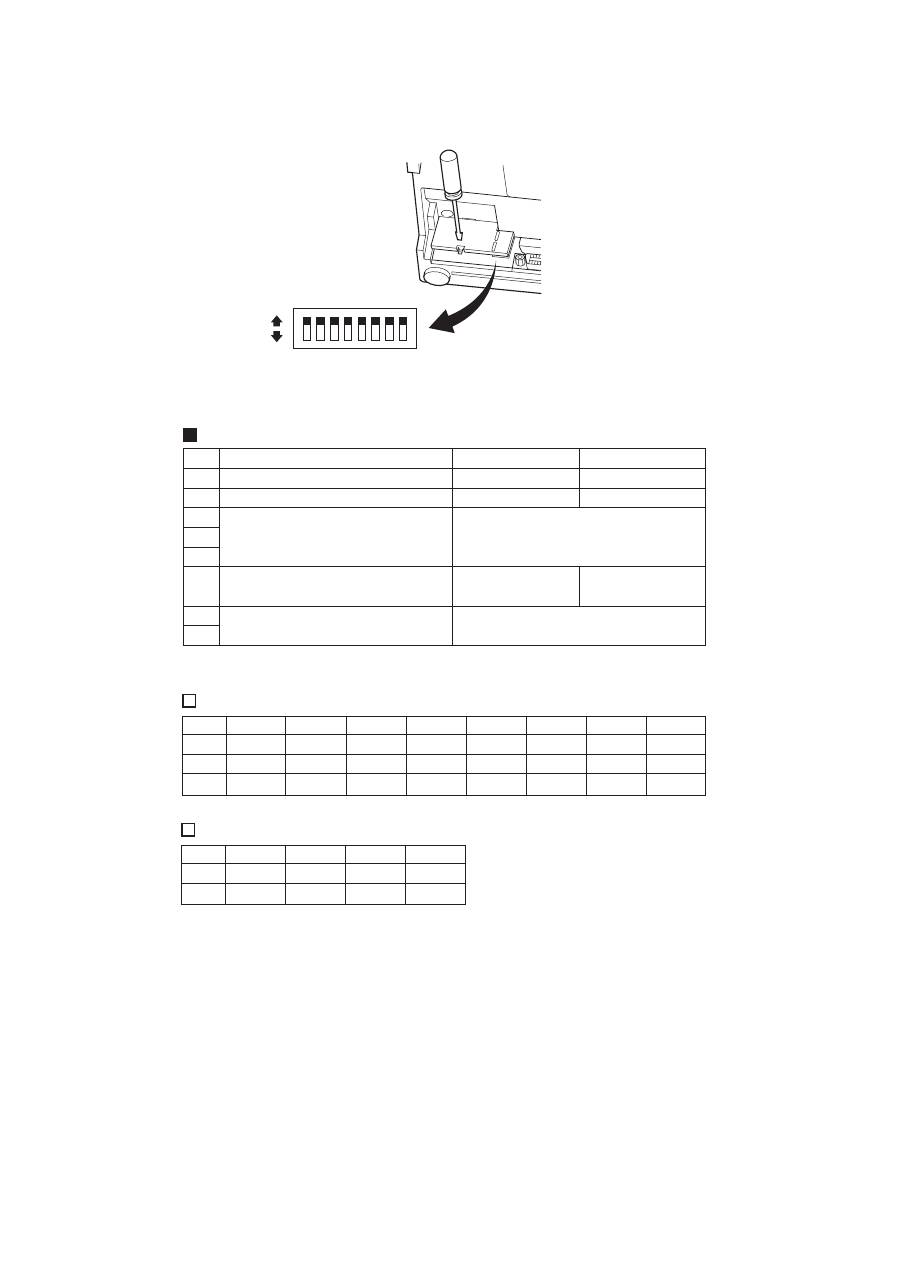
– 12 –
Instellingen DIP-schakelaars - Parallelle interface
DIP-schakelaar
Schak.
Functie
AAN
UIT
1
Papier op
Geldig
Ongeldig
2
Besturingscode CR
Ongeldig
Geldig
3
4
Internationale tekenset
Zie hieronder
5
6
Databuffer
Beschikbaar
Niet beschikbaar
(ong. 1 kbyte)
(1 regel)
7
Tekens genereren
Zie hieronder
8
De fabrieksinstelling van alle DIP-schakelaars is AAN.
Internationale tekenset
Schak.
VS
Frankrijk Duitsland Engeland Denemark. Zweden
Italië
Spanje
3
AAN
UIT
AAN
UIT
AAN
UIT
AAN
UIT
4
AAN
AAN
UIT
UIT
AAN
AAN
UIT
UIT
5
AAN
AAN
AAN
AAN
UIT
UIT
UIT
UIT
Tekens genereren
Schak.
VS
EU
Japan
Japan
7
AAN
AAN
UIT
UIT
8
AAN
UIT
AAN
UIT
8
1
ON
OFF
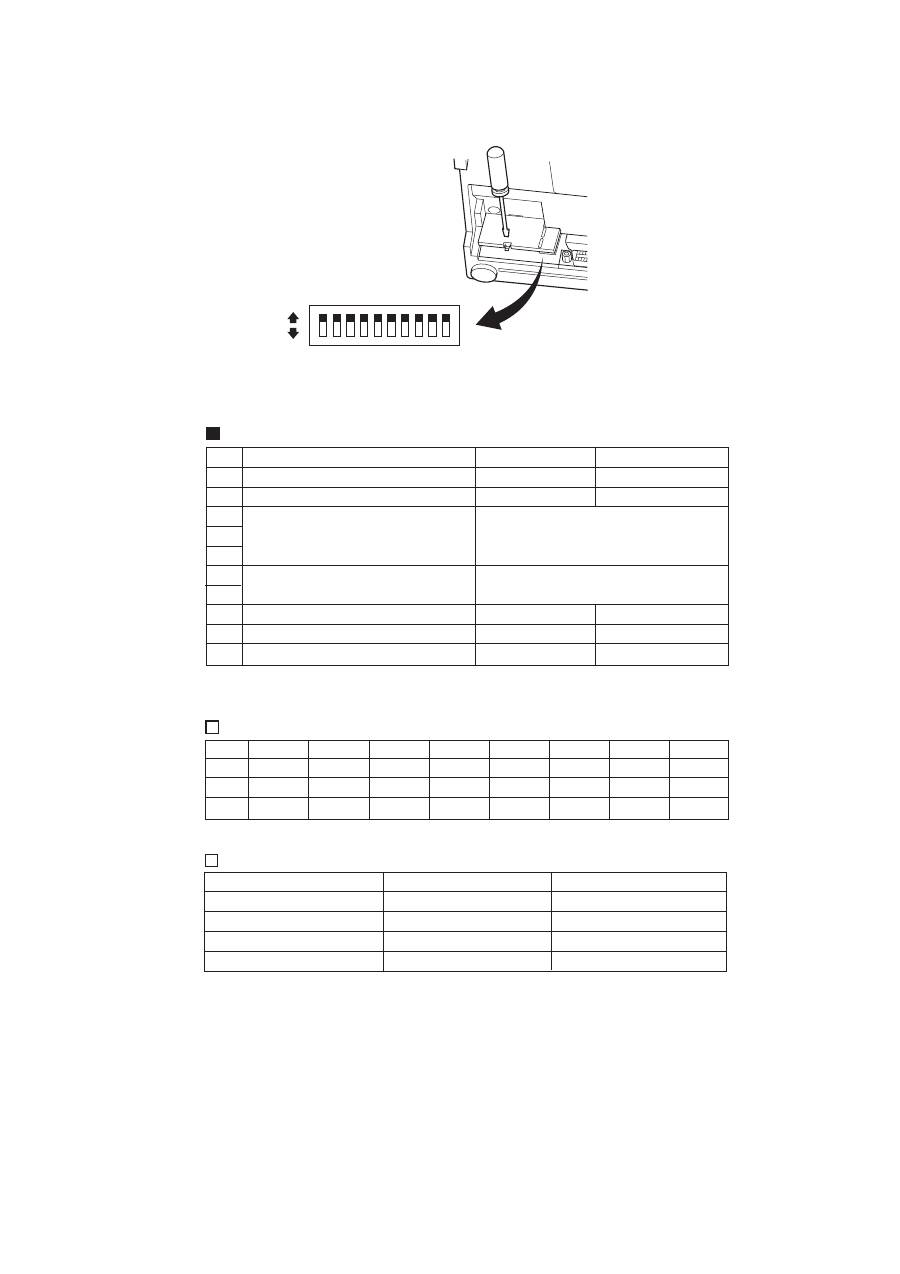
– 13 –
Instellingen DIP-schakelaars - Seriële interface
DIP-schakelaar
Schak.
Functie
AAN
UIT
1
Commandomodus
STAR-commando’s VeriFone-commando’s
2
Besturingscode CR
Ongeldig Geldig
3
4
Internationale tekenset
Zie hieronder
5
6
Datasnelheid
Zie hieronder
7
8
Databit
8 databits
7 databits
9
Pariteitscontrole
Nee
Ja
10
Pariteit
Oneven
Even
De fabrieksinstelling van alle DIP-schakelaars is AAN.
Internationale tekenset
Schak.
VS
Frankrijk Duitsland Engeland Denemark. Zweden
Italië
Spanje
3
AAN
UIT
AAN
UIT
AAN
UIT
AAN
UIT
4
AAN
AAN
UIT
UIT
AAN
AAN
UIT
UIT
5
AAN
AAN
AAN
AAN
UIT
UIT
UIT
UIT
10
1
ON
OFF
Datasnelheid (baud rate)
Baud rate
Schakelaar 6
Schakelaar 7
1200
UIT
UIT
2400
UIT
AAN
4800
AAN
UIT
9600
AAN
AAN
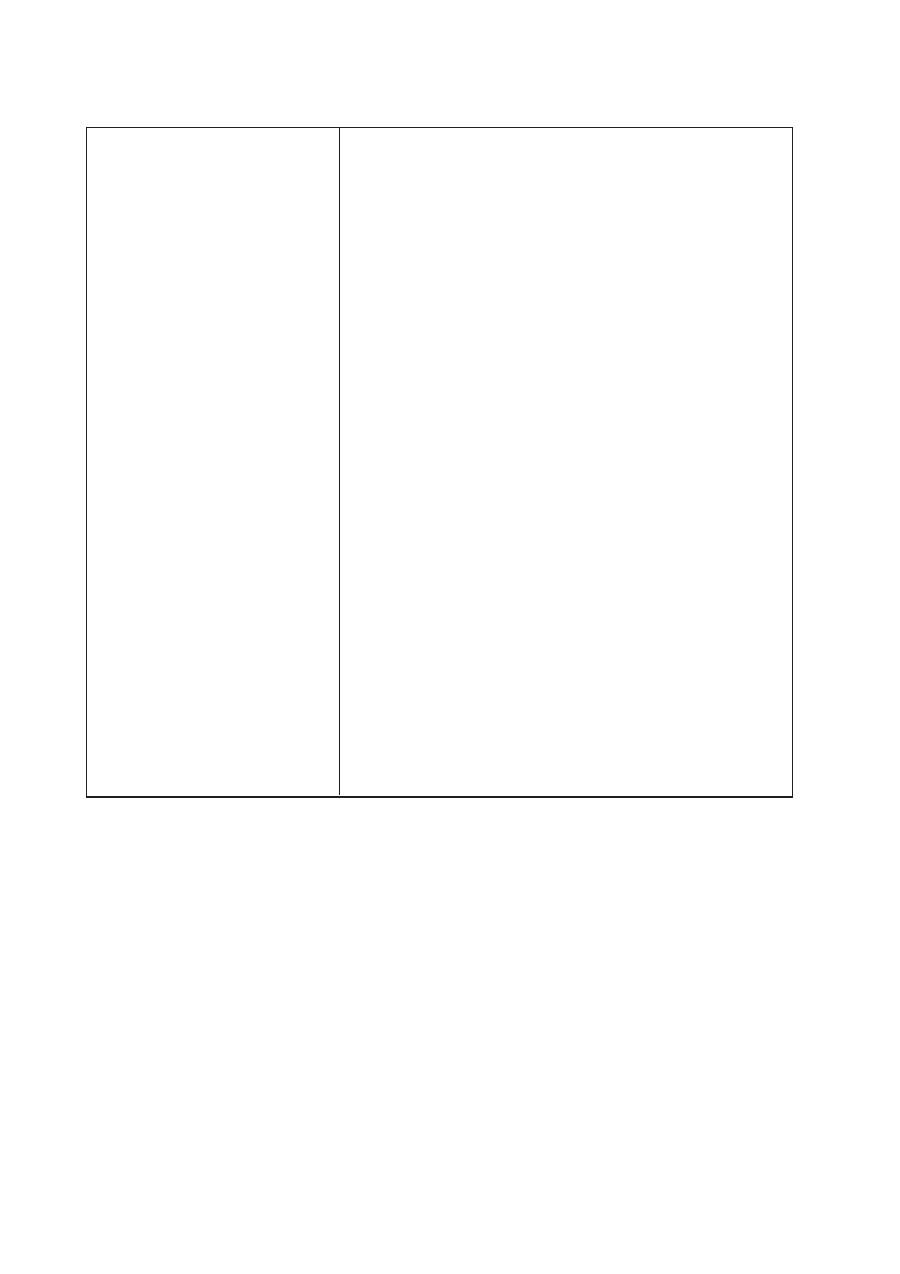
– 14 –
Afdrukmethode
Seriële dot matrix printer
Aantal kolommen
42 (16 per inch)
35 (13,4 per inch)
Afdrukrichting
Bidirectioneel met frictiedoorvoer
Afdrukbreedte
Max. 66 mm
Spatiëring
0,316 (H) x 0,423 (V) mm
Tekengrootte
1,28 (B) x 2,87 (H) mm (7x7, 16 tpi)
1,59 (B) x 2,87 (H) mm (9x7, 13,4 tpi)
Tekenset
Alfanumerieke tekens: 95
Internationale tekens: 12
Speciale tekens: 64
Speciale IBM-tekens: 83
Afdruksnelheid
Ongeveer 2,5 regel/s
Papiersnelheid
Ongeveer 9 regel/s
Regelafstand
1/6 inch
Tekenstructuur
7x7 of 9x7
Interfaces
RS232C / Centronics-compatibel
Grootte ingangsbuffer
Ongeveer 1 kbyte
Betrouwbaarheid
9 miljoen regels Real-time MCBF
2,5 miljoen regels MCBF
Levensduur printkop
75 miljoen tekens
Levensduur mes
0,3 miljoen keer snijden (volledig of gedeelte)
Temperatuur
In bedrijf: 0 tot 50 °C
Tijdens opslag: -20 tot 70 °C
Relatieve luchtvochtigheid
In bedrijf: 10% tot 90% (geen condens)
Tijdens opslag:
5% tot 95% (geen condens)
Afmetingen
Model met scheurrand:158 x 234 x 193 (BxDxH mm)
Model met automatisch snijsysteem:
158 x 239,7 x 193 (BxDxH mm)
Gewicht
Model met scheurrand: Circa 3 kg
Model met automatisch snijsysteem:
Circa 3,4 kg
Specificaties
Ga naar het volgende Internet-adres
http://www.star-micronics.co.jp/service/frame_sp_spr_e.htm
voor de nieuwste printerstuurprogramma’s en hulpprogramma’s.
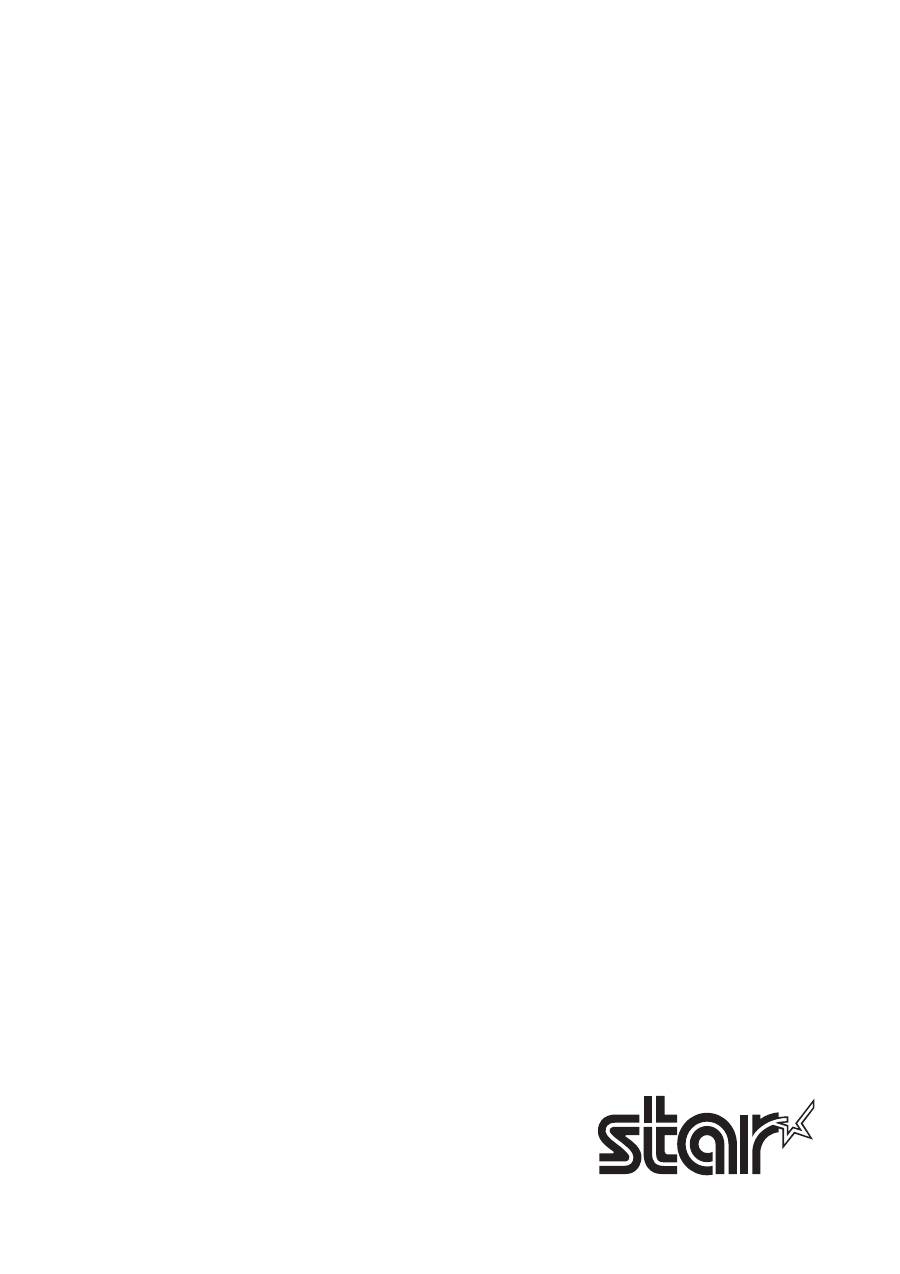
``
MATRIÈNI PISAÈ 52 5-41-5 KORISNIÈKI PRIRUÈNIK
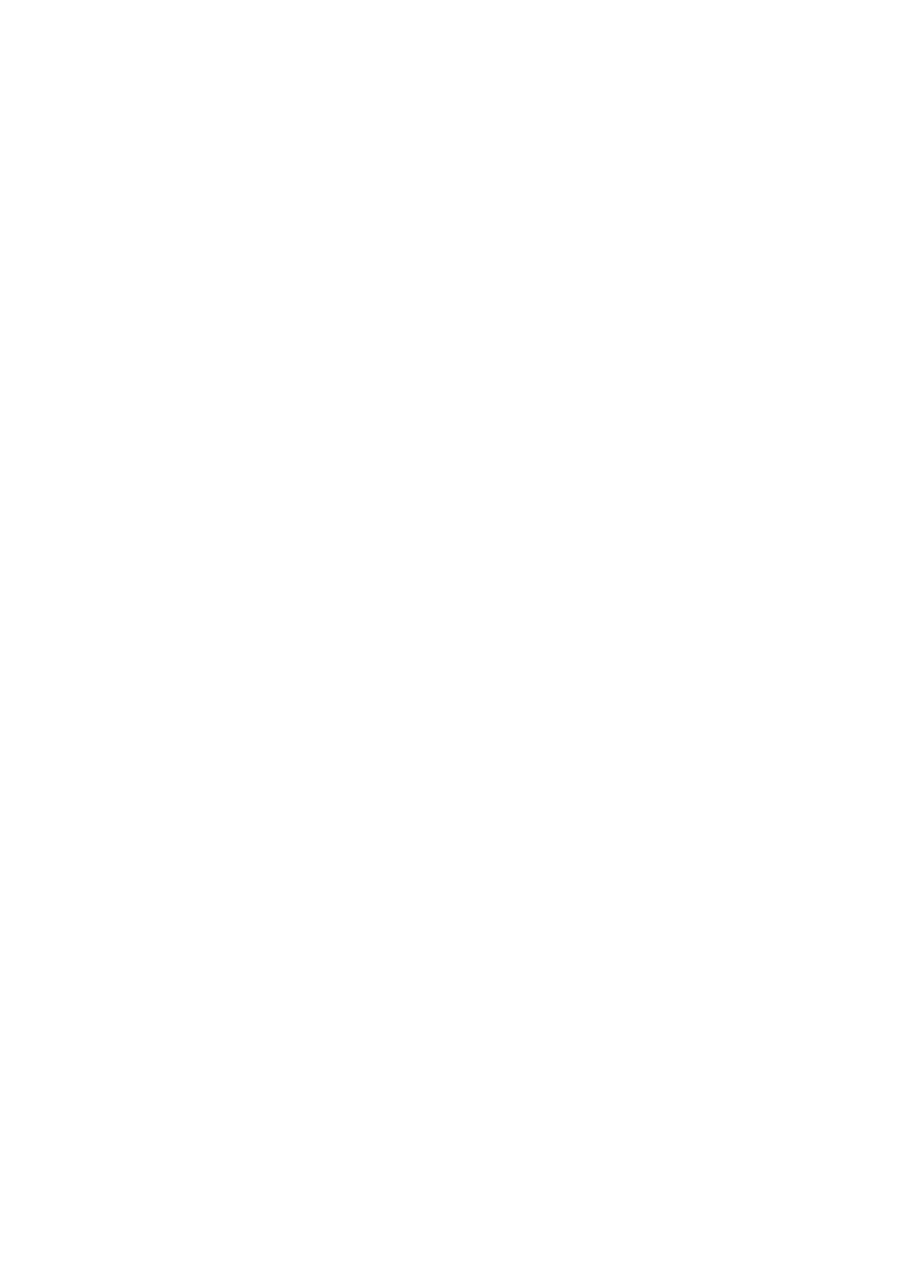
` `
Federalni odbor za komunikacije
Izjava o smetnjama na radijskim frekvencijama
Ovaj je ureðaj ispitan te je utvrðeno da udovoljava ogranièenjima za digitalne ureðaje Klase A, u skladu s Odjeljkom
15 propisa Federalnog odbora. Ova su ogranièenja definirana kako bi se ostvarila razumna razina zatite od tetnih smetnji pri
upotrebi ureðaja u komercijalnim okruenjima. Ovaj ureðaj stvara, upotrebljava i zraèi radiofrekvencijsku energiju te, ako nije
instaliran i koriten u skladu s uputom za upotrebu, moe uzrokovati tetne smetnje u radijskim komunikacijama. Upotreba
ovog ureðaja u stambenim podruèjima vjerojatno æe uzrokovati tetne smetnje, u kojem sluèaju od korisnika moe biti
zatraeno da izvor smetnji otkloni o vlastitom troku.
Za udovoljavanje federalnim standardima za emisiju uma ovaj ureðaj zahtijeva upotrebu oklopljenog kabela.
Ova se izjava odnosi samo na pisaèe koji se prodaju na tritu Sjedinjenih Amerièkih Drava.
Izjava o propisima o radijskim smetnjama kanadskog Ministarstva komunikacija
Ovaj digitalni ureðaj ne prelazi ogranièenja emisije radijskog uma za digitalne ureðaje Klase A definirana Propisima o
radijskim smetnjama kanadskog Ministarstva komunikacija.
Le présent appareil numérique német pas de bruits radioélectriques dépassant les limites applicables aux appareils numériques de
la classe A prescrites dans le Règlement sur le brouillage radioélectrique édicté par le ministère des Communications du Canada.
Navedena se izjava odnosi samo na pisaèe koji se prodaju na kanadskom tritu.
CE
Proizvoðaèka deklaracija o udovoljavanju standardima
EC Council Directive 89/336/EEC od 3. svibnja 1989.
Ovaj je proizvod projektiran i proizveden u skladu s meðunarodnim standardima EN 61000-6-3/10.2001 i EN 55024/
09.98 i uz pridravanje odredbi naputka Electro Magnetic Compatibility Directive, vaeæeg u Europskoj zajednici od svibnja
1989. godine.
EC Council Directive 73/23/EEC i 93/68/EEC od 22. srpnja 1993.
Ovaj je proizvod projektiran i proizveden u skladu s meðunarodnim standardima EN 60950 i uz pridravanje odredbi
naputka Low Voltage Directive, vaeæeg u Europskoj zajednici od srpnja 1993. godine.
Navedena se izjava odnosi samo na pisaèe koji se prodaju na tritu Europske zajednice.
Trini znaci i njihovi vlasnici
TSP600
: Star Micronics Co., Ltd.
ESC/POS
: Seiko Epson Corporation
Napomena
·
Sva prava pridrana Reprodukcija bilo kojeg dijela ovog priruènika u bilo kojem obliku nije doputena bez izrièitog
odobrenja tvrtke STAR.
·
Sadraj ovog priruènika podloan je izmjenama bez prethodne najave.
·
Uloeni su maksimalni napori kako bi se osigurala toènost sadraja ovog priruènika u trenutku njegovog tiska.
Ako u njemu ipak otkrijete bilo kakvu pogreku, tvrtka STAR bila bi vrlo zahvalna da je o tome obavijestite.
·
Uzimajuæi u obzir sve navedeno, STAR ne prihvaæa bilo kakvu odgovornost za bilo koju pogreku koja se moe pojaviti
ovom priruèniku.
©
Copyright 2003 Star Micronics Co., LTD.
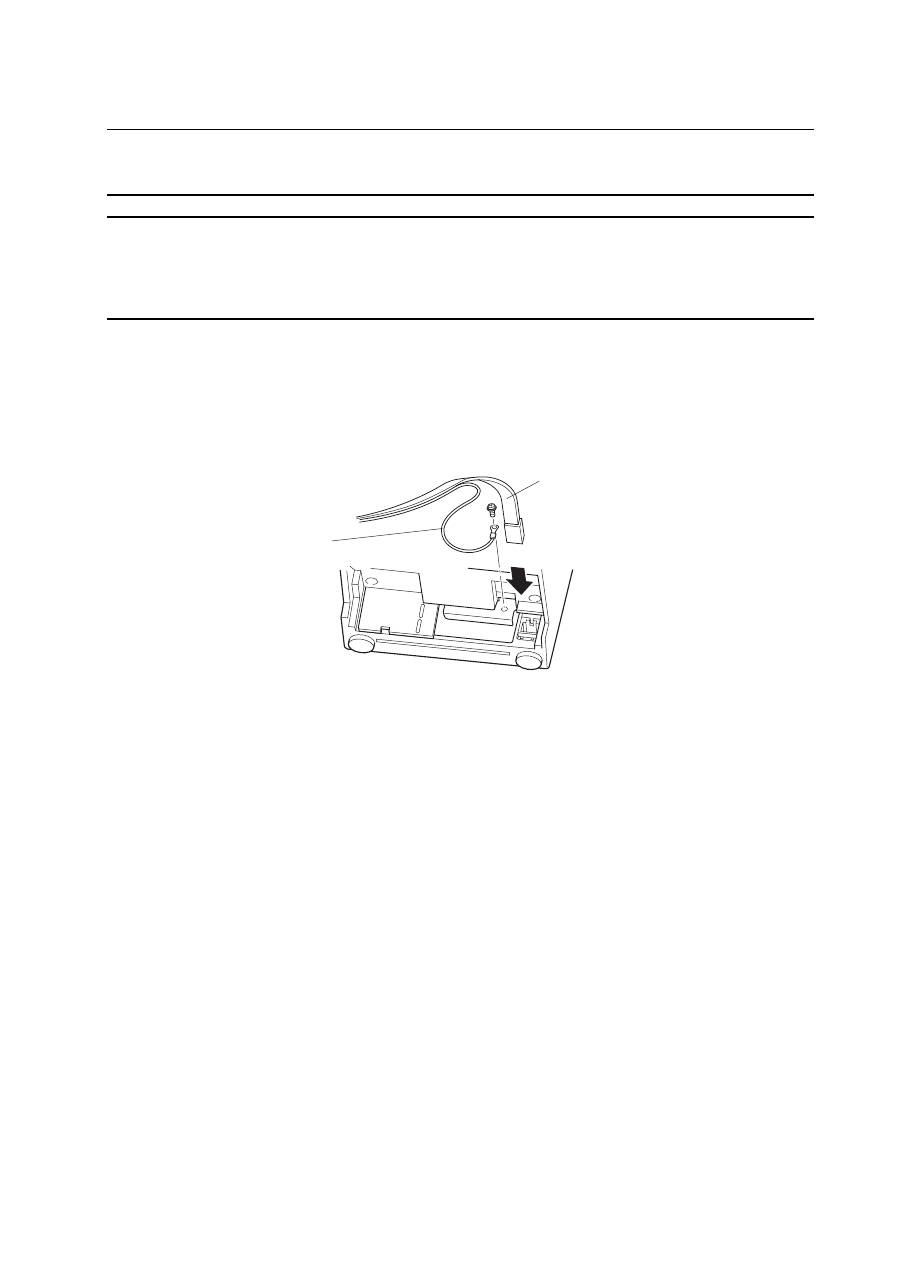
`!`
Kabel
Izdvojena ica
uzemljenja
Sigurnosne informacije
Vano!
Prije povezivanja pisaèa s raèunalom uvjerite se da su oba ureðaja iskljuèena te da je pisaè
odspojen od naponske utiènice.
Vano!
Na prikljuènicu za periferne ureðaje ne prikljuèujte telefonsku liniju. Ne budete li se pridravali
ove upute, moete otetiti pisaè.
Takoðer, iz sigurnosnih razloga na prikljuènicu za vanjske ureðaje ne prikljuèujte kabel ako
postoji moguænost da kabel nosi odreðeni periferni napon.
Spojite kabel za uzemljenje (samo za EU)
Odvijte vijak prikazan na donjoj ilustraciji, a zatim kraj kabela za uzemljenje prièvrstite na mjesto s
kojeg ste uklonili vijak te ponovo pritegnite vijak.
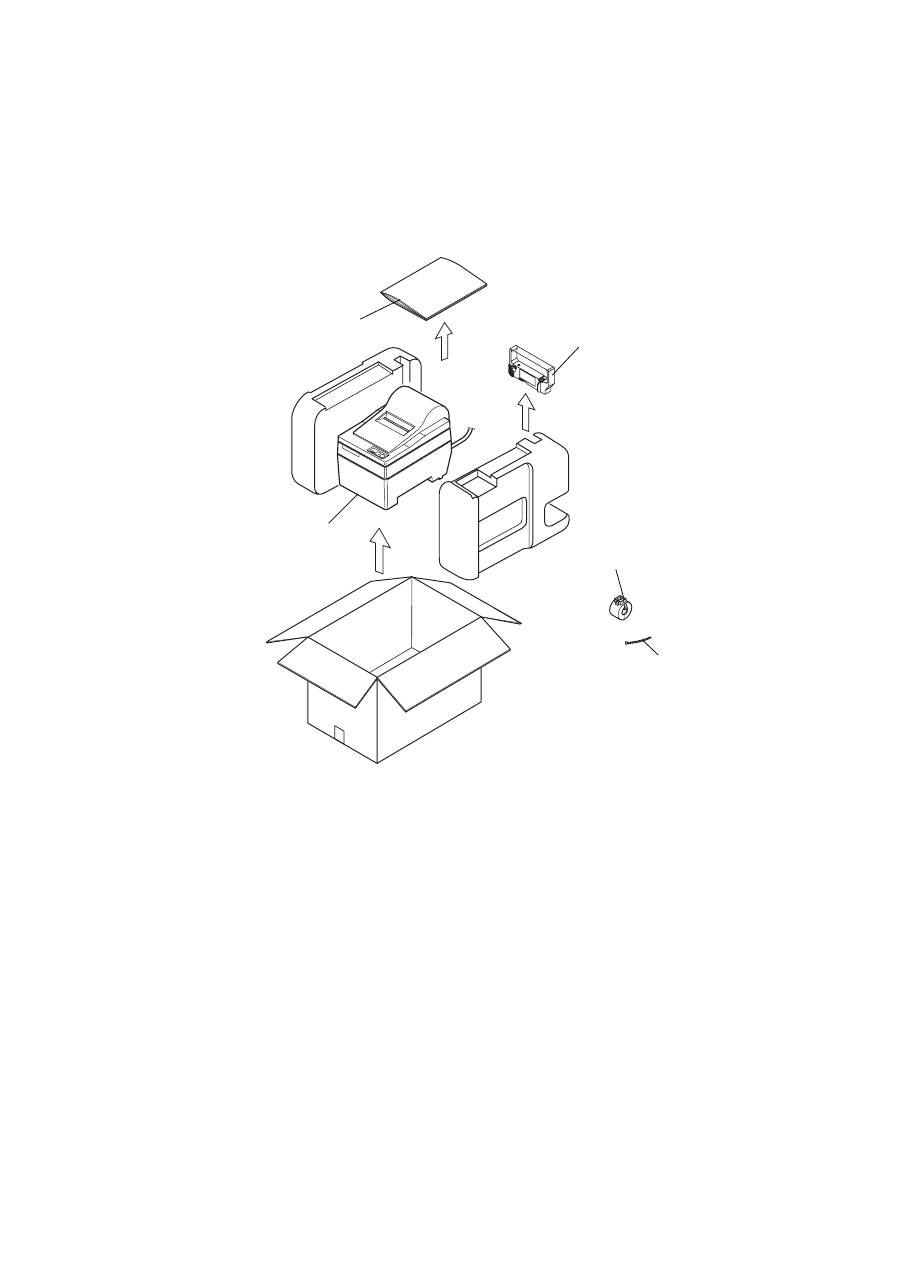
`"`
Uklanjanje ambalae
Odabir mjesta za pisaè
Prije nego to doista raspakirate pisaè, nekoliko minuta razmislite o tome gdje ga
namjeravate koristiti. Pritom imajte u vidu sljedeæe smjernice.
✓
Odaberite èvrstu i ravnu plohu na kojoj pisaè neæe biti izloen vibracijama.
✓
Napajaèka utiènica koju namjeravate koristiti trebala bi se nalaziti u blizini i biti lako
dostupna.
✓
Uvjerite se da se pisaè nalazi dovoljno blizu raèunala s kojim ga elite povezati.
✓
Uvjerite se da pisaè nije izloen izravnom sunèevom svjetlu.
✓
Uvjerite se da je pisaè dovoljno odmaknut od radijatora i drugih snanih izvora
topline.
✓
Uvjerite se da je okolno podruèje èisto i suho te da nije pranjavo.
✓
Uvjerite se da je pisaè prikljuèen na pouzdanu napajaèku utiènicu. Na istu utiènicu ne
bi smjeli biti prikljuèeni fotokopirni ureðaji, hladnjaci ili drugi ureðaji koji mogu
uzrokovati snane strujne impulse.
✓
Uvjerite se da prostorija u kojoj koristite pisaè nije suvie vlana.
✓
Pisaè
✓
Korisnièki priruènik
✓
Papir u roli
✓
Feritna jezgra
(samo u EU)
✓
Spona
(samo u EU)
Pisaè
Korisnièki
priruènik
Uloak s trakom
Feritna jezgra (samo u EU)
Spona (samo u EU)
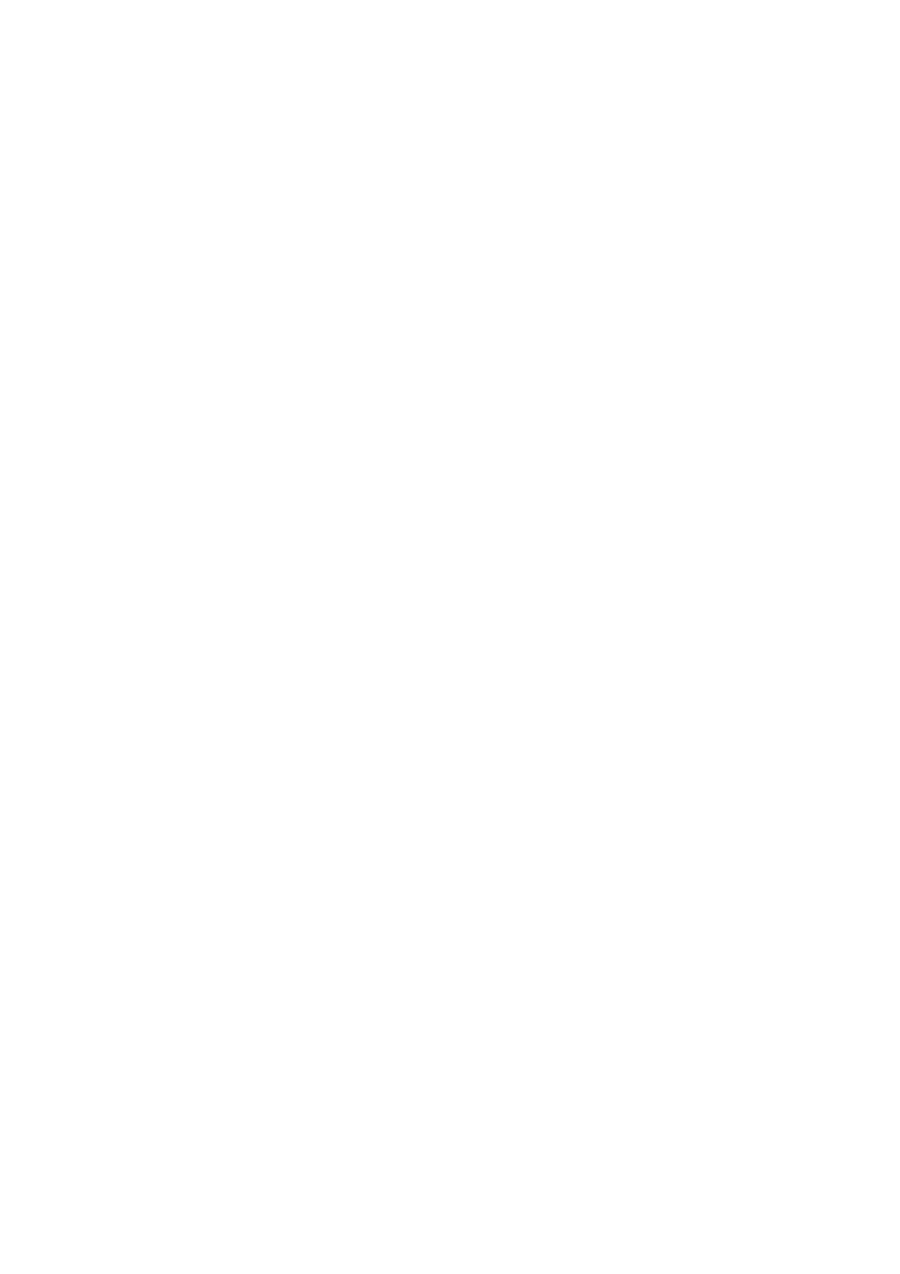
`#`
Potroni materijal
Kad vam ponestane potronog materijala, nabavite materijal u skladu s dolje navedenim
specifikacijama.
(1) Specifikacije za papir u roli
Vrsta papira:
Obièni i bezugljièni papir za kopiranje
irina papira:
76±0,5 mm (3,0 inèa)
Promjer role:
najvie 85 mm (3,35 inèa)
Interni promjer role:
ø
12±1 mm
Opaska:
Papir ne smije biti zalijepljen za nosivi valjak.
Debljina: Model s dodatkom za otkidanje (jednostruki) 70
µ
m do 100
µ
m
(s kopijama) izvornik + 2 kopije (najvie 200
µ
m)
Model s automatskim rezaèem (jednostruki) 70
µ
m do 100
µ
m
(s kopijama) izvornik +1 kopija (najvie 100
µ
m)
Opaska:
Automatski rezaè ugraðen u ovaj model
projektiran je za papir maksimalne debljine
100
µ
m
. Ova debljina odgovara maksimalno
dvoslojnom papiru kod kojeg je svaki sloj debeo
50
µ
m
. Za papir debljine veæe od 100
µ
m
nije
moguæe jamèiti pravilno automatsko rezanje.
(2) Specifikacije trake s tintom
Vrsta trake:
Kruti uloak
Boja:
vrsta SP212/242: jednobojni (purpurna ili crna boja)
vrsta SP216/246: dvobojni (crna i crvena boja)
Materijal trake:
Najlon 66 (#40 denier)
Vijek trake:
Jednobojna:
purpurna: 3.000.000 znakova
crna: 1.200.000 znakova
Dvobojna:
Crni dio dvobojne trake: 600.000 znakova
Crveni dio dvobojne trake: 300.000 znakova
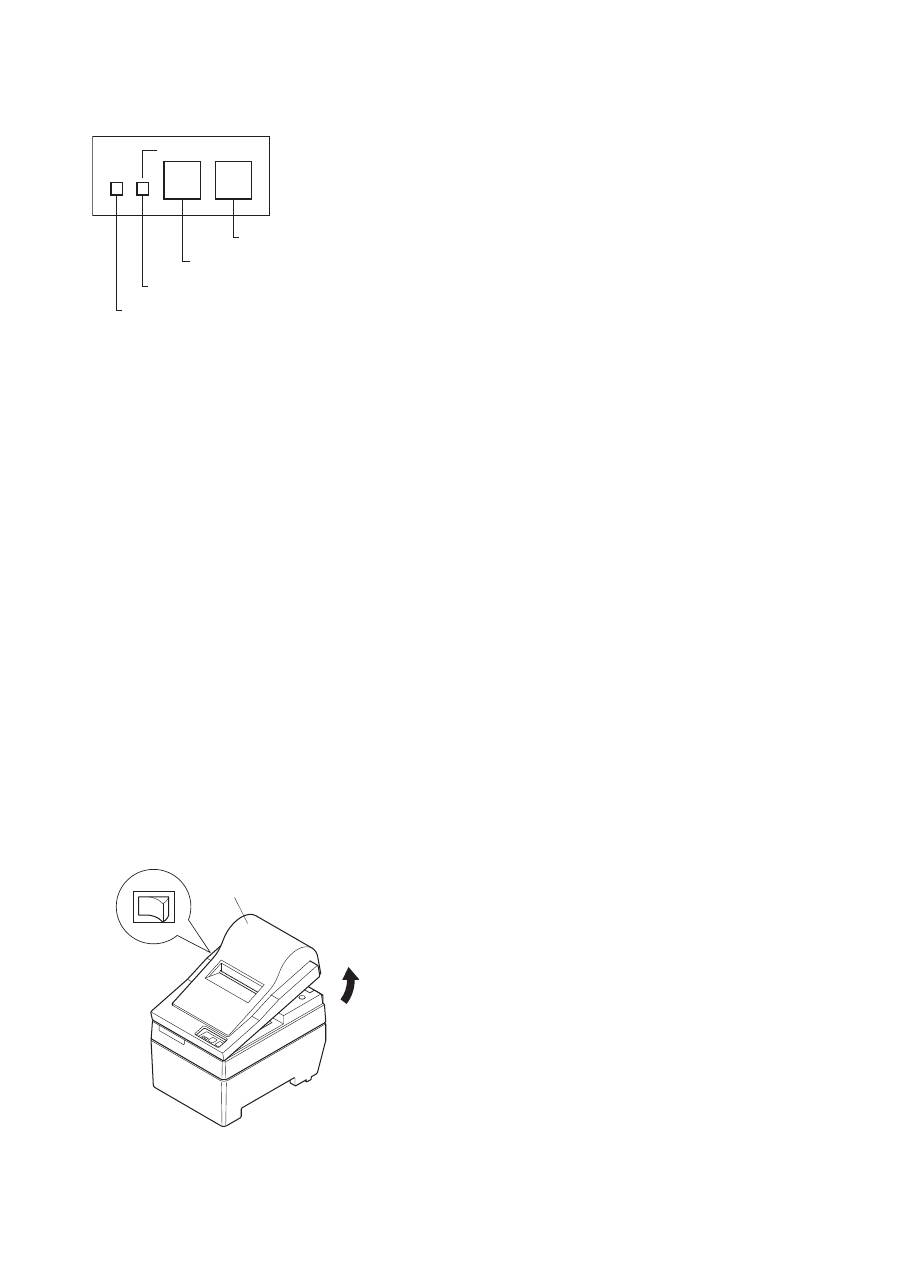
`$`
Upravljaèka ploèa
1
tipka ON LINE
Mijenja stanje pisaèa iz ON LINE u OFF LINE i
obratno. Prebacivanje izmeðu stanja ON LINE i
OFF LINE moguæe je samo kad je u pisaè umetnut
papir.
2
tipka FEED
Pritiskom na ovu tipku i njenim putanjem u nakon
manje od 0,5 s, papir se uvlaèi u koracima.
Pritiskom i dranjem ove tipke dulje od 0,5 s,
papir se uvlaèi kontinuirano.
(Opisani naèini uvlaèenja papira moguæi su i u
ON LINE i OFF LINE stanjima pisaèa.)
3
Lampica POWER (zelena dioda)
Svijetli kad je pisaè prikljuèen na izvor napajanja.
Bljeka kad nema papira, kada doðe do mehanièke pogreke, u sluèaju upozorenja zbog
previsoke temperature glave ili kada doðe do pogreke CPU-a.
Ako je ponestalo papira, umetnite novi papir i pritisnite tipku ON LINE.
Kad lampica POWER bljeska zbog mehanièke potekoæe, iskljuèite napajanje i otklonite
uzrok potekoæe te ponovo ukljuèite napajanje kako biste resetirali pisaè.
Ako lampica POWER bljeska zbog upozorenja zbog previsoke temperature glave, pisaè æe se
automatski oporaviti kad se temperatura glave snizi.
4
Lampica ON LINE (zelena dioda)
Lampica svijetli: Pisaè je ON LINE
Lampica ne svijetli: Pisaè je OFF LINE
Lampica bljeska: pogreka CPU-a
Kad lampice POWER i ON LINE istodobno svijetle, dolo je do pogreke CPU-a.
Umetanje uloka s trakom (Model s dodatkom za otkidanje)
1
Iskljuèite napajanje pisaèa.
2
Podignite poklopac otprilik 3 cm. Zadrite ga
pod tim kutom, a zatim ga povucite prema sebi
da biste ga uklonili.
Poklopac
Iskljuèeno
napajanje
ON LINE
POWER
FEED
3
- NAPAJANJE (zelena LED dioda)
4
- ON LINE (zelena LED dioda)
1
- ON LINE prekidaè
2
- FEED prekidaè
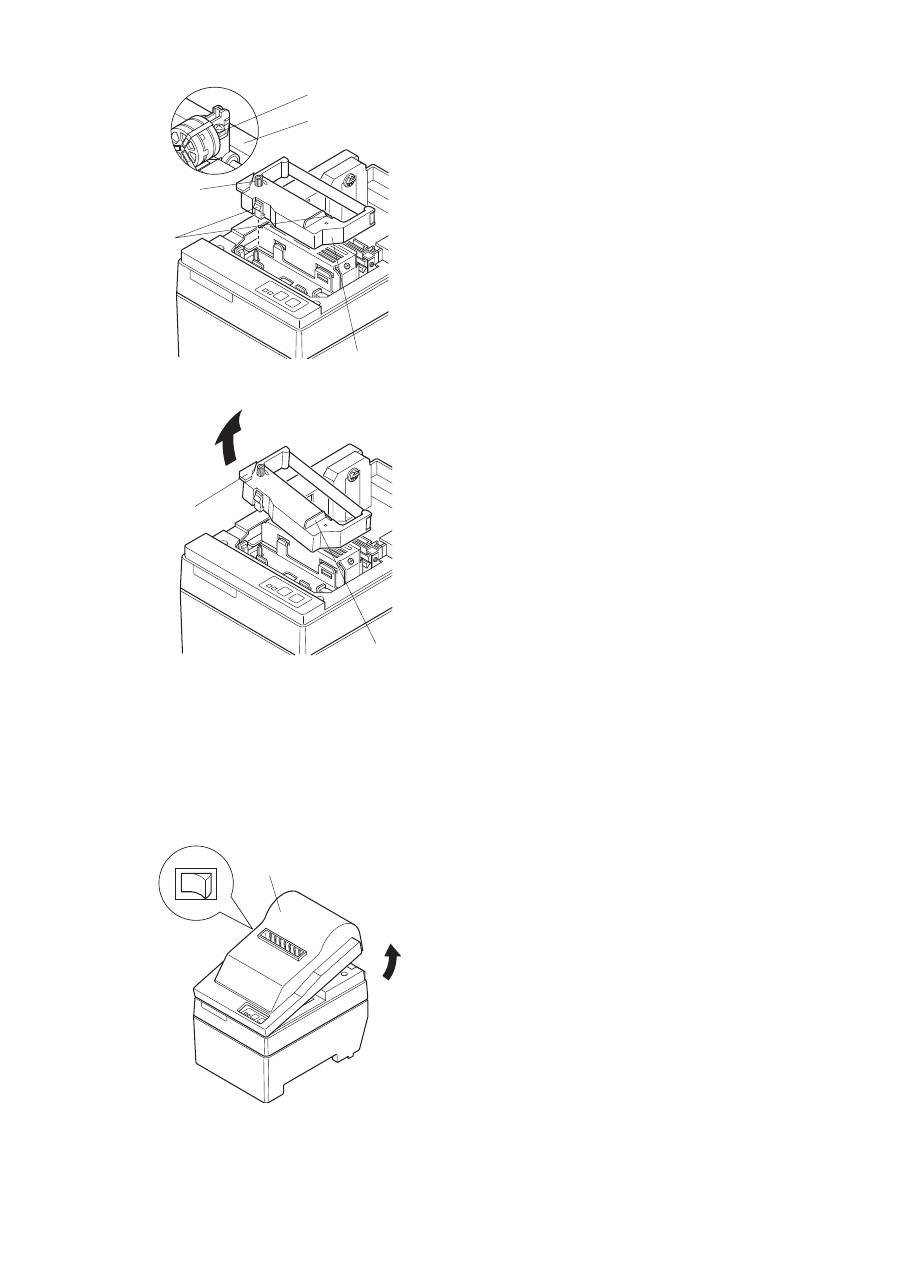
`%`
A
B
3
Uloak s trakom postavite u poloaj prikazan
na slici te ga pogurnite nadolje da biste ga
umetnuli. Ako uloak s trakom nije dobro sjeo
na mjesto, pritisnite ga okreæuæi gumb za
namatanje trake u smjeru oznaèenom
strelicom.
4
Okreæite gumb za namatanje trake u smjeru
oznaèenom strelicom kako biste napeli traku.
5
Vratite poklopac postupkom obratnim od onog
opisanog u koraku
2
.
Opaska:
Pri uklanjanju uloka s trakom
podignite dio A, a zatim uklonite uloak
pridravajuæi dio B, kao to je prikazano
na slici.
Umetanje uloka s trakom (Model s automatskim rezaèem)
1
Iskljuèite napajanje pisaèa.
2
Podignite poklopac otprilike 3 cm. Zadrite ga
pod tim kutom, a zatim ga povucite prema sebi
da biste ga uklonili.
Ispisna glava
Traka s
tintom
Gumb za
namatanje
trake
Dio s
utorom
Uloak s trakom
Poklopac
Iskljuèeno
napajanje

`&`
A
B
4
Uloak s trakom postavite u poloaj prikazan
na slici te ga pogurnite nadolje da biste ga
umetnuli. Ako uloak s trakom nije dobro sjeo
na mjesto, pritisnite ga okreæuæi gumb za
namatanje trake u smjeru oznaèenom
strelicom.
5
Okreæite gumb za namatanje trake u smjeru
oznaèenom strelicom kako biste napeli traku.
6
Spustite automatski rezaè.
7
Vratite poklopac postupkom obratnim od onog
opisanog u koraku
2
.
Opaska:
Pri uklanjanju uloka s trakom
podignite dio A, a zatim uklonite
uloak pridravajuæi dio B, kao to
je prikazano na slici.
3
Podignite automatski rezaè i postavite ga u
okomiti poloaj, kao to je prikazano na slici.
Automatski
rezaè
Ispisna glava
Traka s
tintom
Automatski
rezaè
Gumb za
namatanje trake
Dio s utorom
Uloak s
trakom
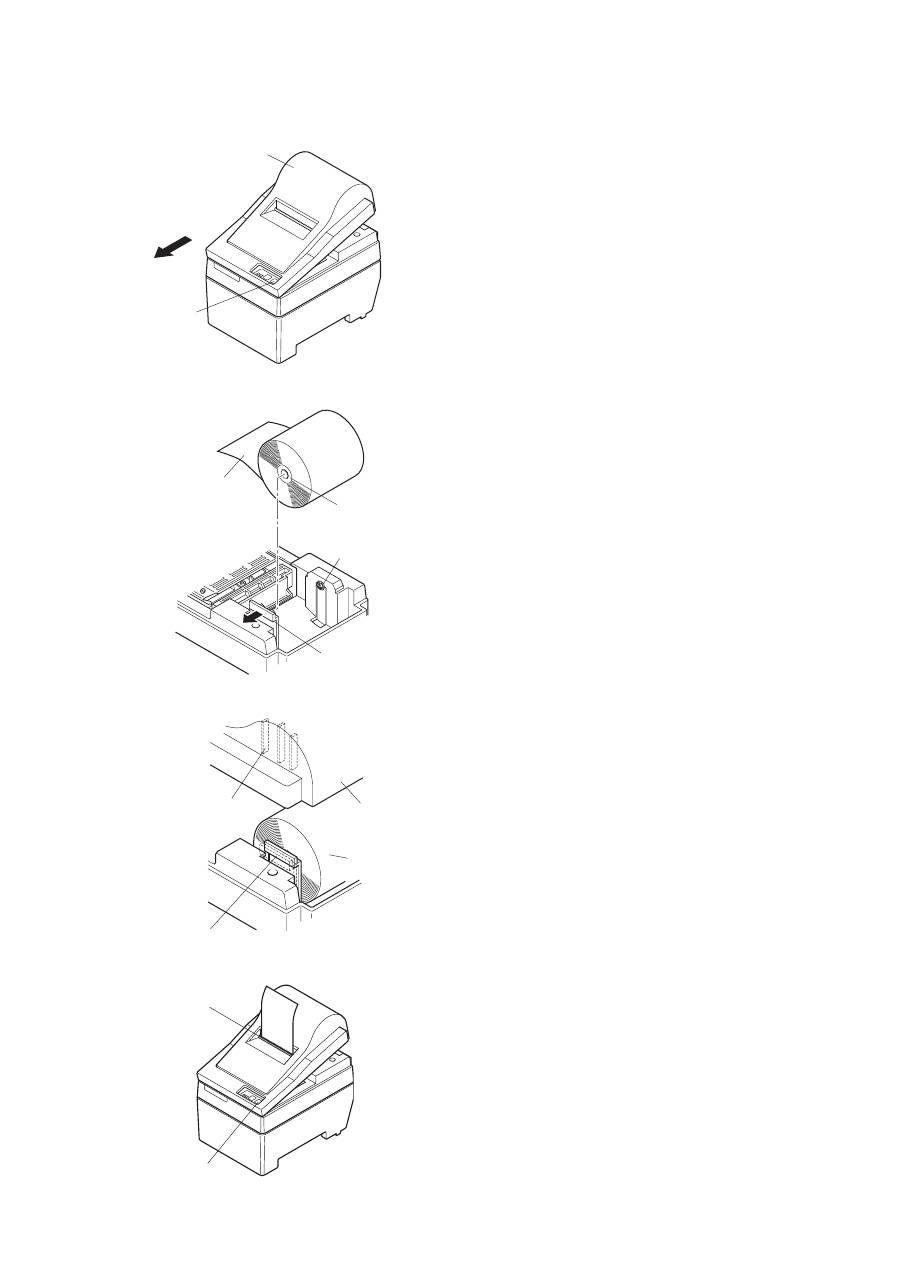
`'`
Umetanje papira (Model s dodatkom za otkidanje)
1
Podignite poklopac otprilike 3 cm. Zadrite ga
pod tim kutom, a zatim ga povucite prema sebi
da biste ga uklonili.
2
Popreèno prereite prednji rub role papira
3
Uvjerite se da je napajanje pisaèa ukljuèeno.
4
Imajuæi u vidu smjer odmatanja role papira,
umetnite vodeæi rub papira ispod vodilice koliko
god daleko moete. Ako je rola pravilno
umetnuta, vodeæi æe rub papira automatski izaæi
iz izlaznog proreza.
5
Pomaknite draè role u smjeru strelice i
umetnite rolu tako da se otvori na nosivom
valjku role poravnaju s osima draèa. Pustite
draè role kako bi uèvrstio papir.
6
Ako nosivi valjak role nije pravilno poravnat
sa draèem, neæete moæi pravilno spustiti
poklopac sve dok ne ispravite poloaj papira.
7
Pritisnite tipku FEED (uvlaèenje papira) da biste
uvukli otprilike 10 cm papira.
8
Vodeæi rub papira umetnite u prorez dodatka za
otkidanje, a zatim vratite poklopac postupkom
obratnim od onog opisanog u koraku
1
.
Opaska:
Kad se na papiru pojavi oznaka
kraja role, zamijenite rolu prije nego
to posve ponestane papira.
Poklopac
tipka
FEED
Papir u roli
Nosivi
valjak
Os
Draè role papira
Papir u roli
Poklopac
Rebro za
pozicioniranje
Draè role papira
Dodatak za
otkidanje
tipka FEED
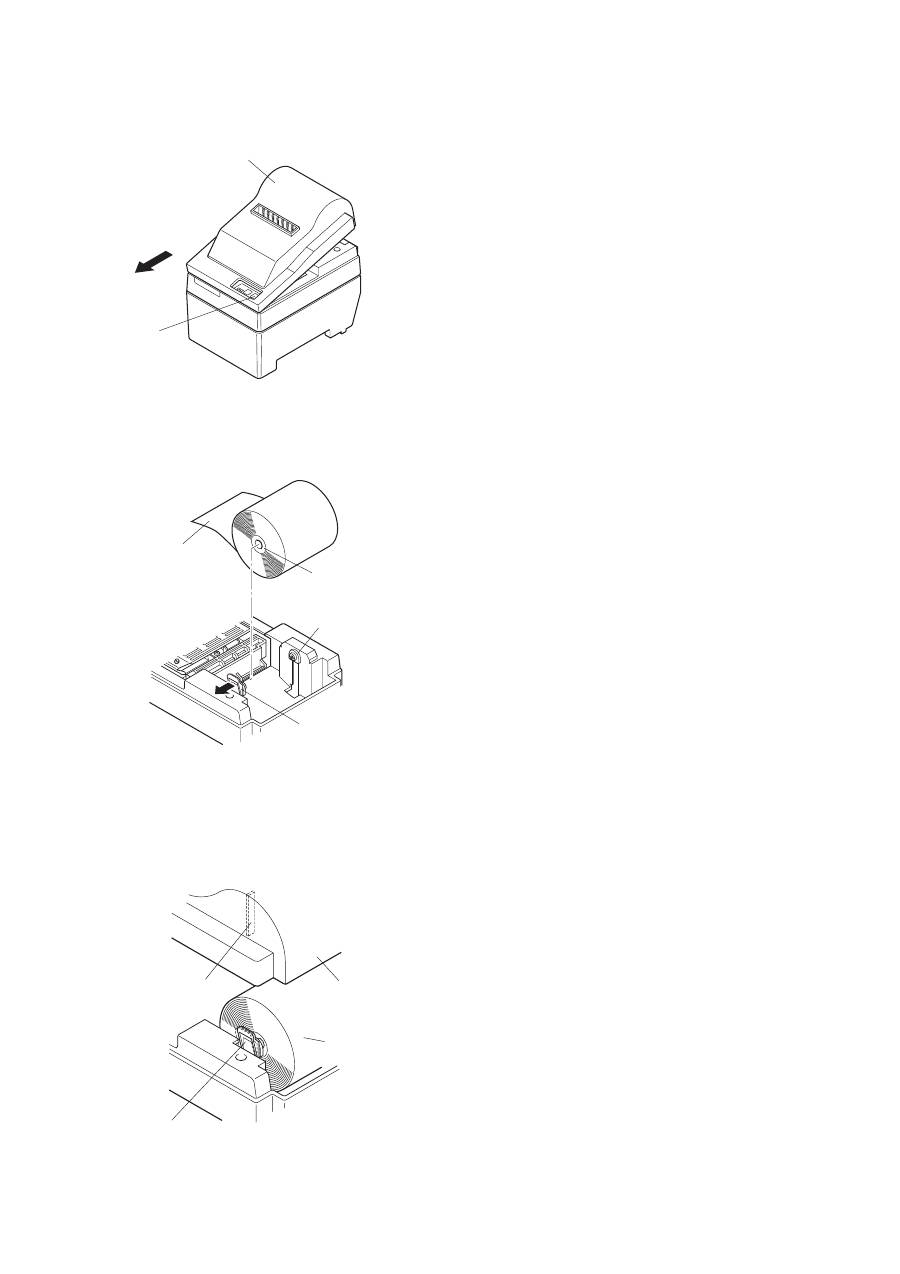
``
2
Popreèno prereite prednji rub role papira
3
Uvjerite se da je napajanje pisaèa ukljuèeno.
4
Imajuæi u vidu smjer odmatanja role papira,
umetnite vodeæi rub papira ispod vodilice koliko
god daleko moete. Ako je rola pravilno
umetnuta, vodeæi æe rub papira automatski izaæi
iz izlaznog proreza. Kad iz proreza izaðu 2 cm
papira, taj æe dio biti automatski odrezan.
5
Pomaknite draè role u smjeru strelice i
umetnite rolu tako da se otvori na nosivom
valjku role poravnaju s osima draèa. Pustite
draè role kako bi uèvrstio papir.
6
Ako nosivi valjak role nije pravilno poravnat
sa draèem, neæete moæi pravilno spustiti
poklopac sve dok ne ispravite poloaj papira.
7
Pritisnite tipku FEED (uvlaèenje papira) da
biste uvukli otprilike 10 cm papira.
Umetanje papira (Model s automatskim rezaèem)
1
Podignite poklopac otprilike 3 cm. Zadrite ga
pod tim kutom, a zatim ga povucite prema sebi
da biste ga uklonili.
Poklopac
tipka
FEED
Papir u roli
Nosivi
valjak
Os
Draè role papira
Papir u roli
Poklopac
Rebro za
pozicioniranje
Draè role papira
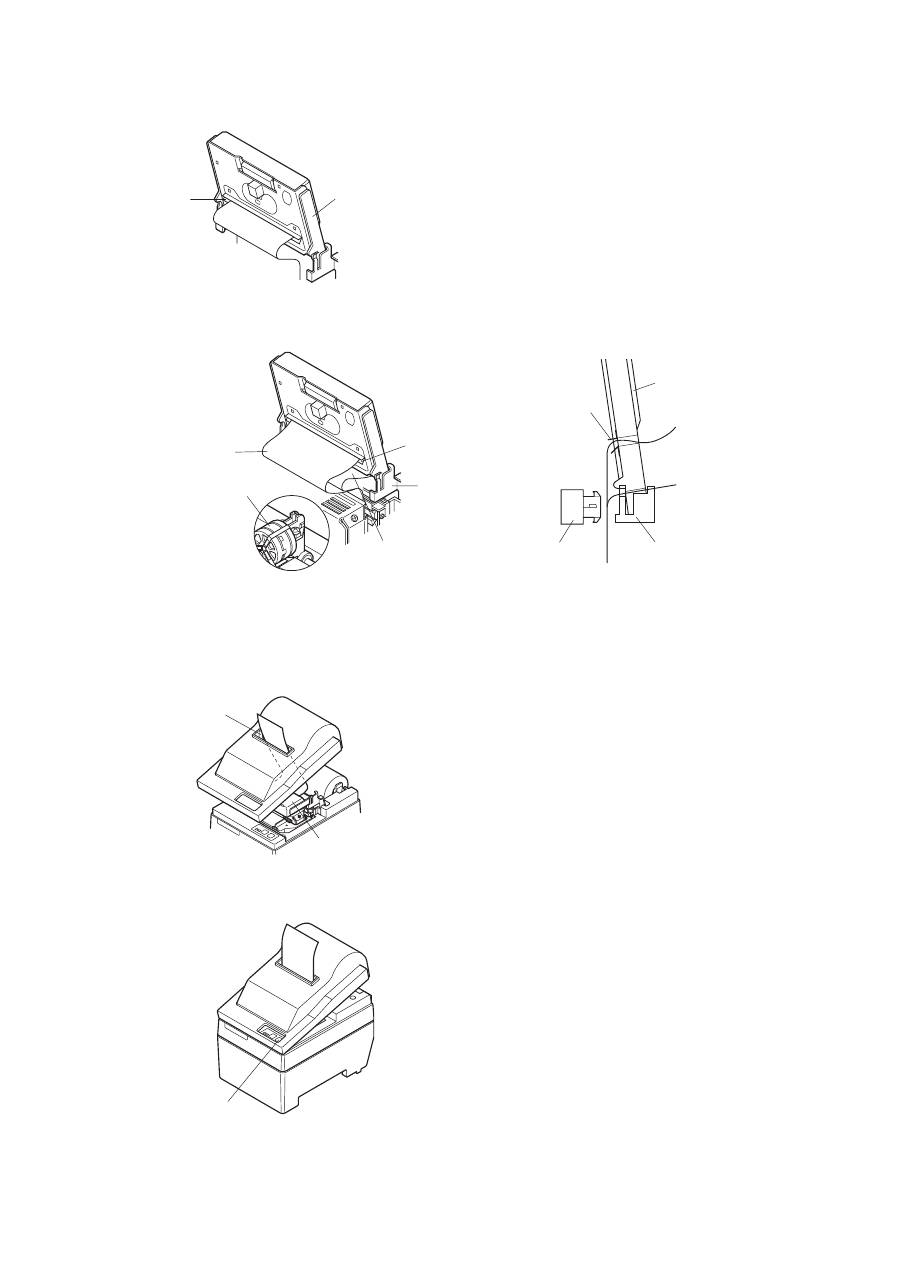
``
9
Povucite rub papira kako biste zategnuli papir, a
zatim spustite automatski rezaè.
10
Umetnite papir u izlazni prorez i vratite poklopac
prolazeæi obratnim redoslijedom korake kojim
ste ga uklonili.
Opaska:
Kad se na papiru pojavi oznaka kraja
role, zamijenite rolu prije nego to
posve ponestane papira.
8
Umetnite vrh role papira u prorez automatskog
rezaèa.
_
Kad koristite samokopirajuæi papir, u prorez
automatskog rezaèa umetnite samo izvornik
(gornji sloj role). Papir na kojem æe se tiskati
kopije (donji sloj) umetnite izmeðu ploèice i
automatskog rezaèa.
Automatski
rezaè
Prorez za
umetanje
papira
Gornji sloj papira
tipka FEED
Ispisna glava
Prorez za
umetanje papira
Ploèica
Donji sloj
papira
Ispisna
glava
Ploèica
Donji sloj
papira
Gornji sloj
papira
Automatski
rezaè
Izlazni prorez
Automatski
rezaè
Prorez za
umetanje papira
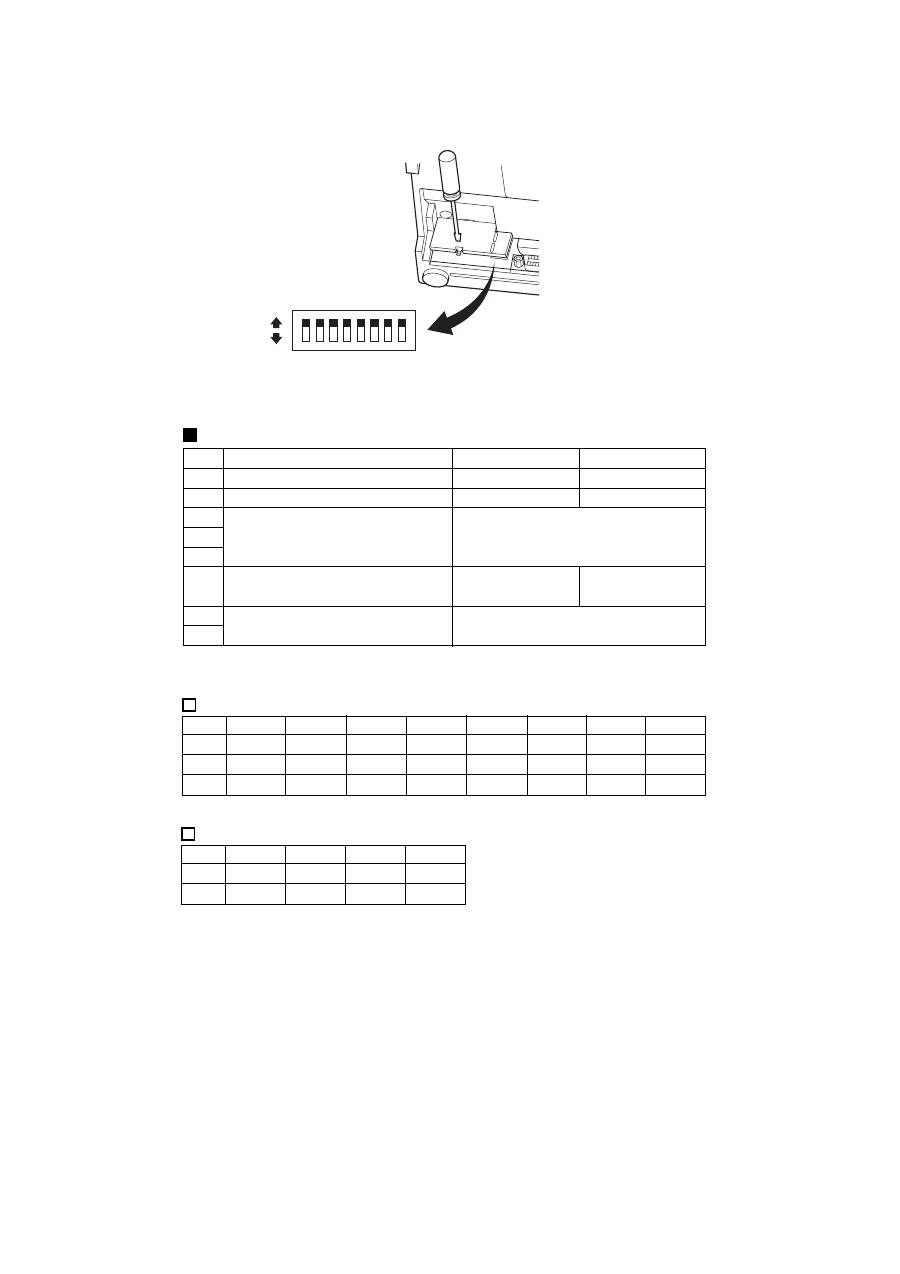
` `
8
1
ON
OFF
Postavke Dip prekidaèa model s paralelnim suèeljem
DIP-prekidaèi
Prekidaè
Funkcija
UKLJUÈEN
ISKLJUÈEN
1
Detekcija nestanka papira
Vaeæa
Nevaeæa
2
Kontrolni kôd CR
Nevaeæi
Vaeæi
3
4
Meðunarodni skup znakova
Vidi dolje
5
6
Podatkovni meðuspremnik
Dostupan
Nedostupan
(oko 1 KB)
(1 linija)
7
Postavka generiranja znakova
Vidi dolje
8
U tvornièkoj su postavi svi DIP prekidaèi postavljeni u poloaj ukljuèeno.
Meðunarodni skup znakova
Prekidaè
SAD
Francuska Njemaèka Engleska
Danska
vedska
Italija
panjolska
3
UKLJUÈEN
ISKLJUÈEN UKLJUÈEN ISKLJUÈEN UKLJUÈEN ISKLJUÈEN UKLJUÈEN ISKLJUÈEN
4
UKLJUÈEN
UKLJUÈEN ISKLJUÈEN ISKLJUÈEN UKLJUÈEN
UKLJUÈEN
ISKLJUÈEN ISKLJUÈEN
5
UKLJUÈEN
UKLJUÈEN
UKLJUÈEN
UKLJUÈEN ISKLJUÈEN ISKLJUÈEN ISKLJUÈEN ISKLJUÈEN
Generiranje znakova
Prekidaè
SAD
EU
JP
JP
7
UKLJUÈEN
UKLJUÈEN ISKLJUÈEN ISKLJUÈEN
8
UKLJUÈEN
ISKLJUÈEN UKLJUÈEN ISKLJUÈEN
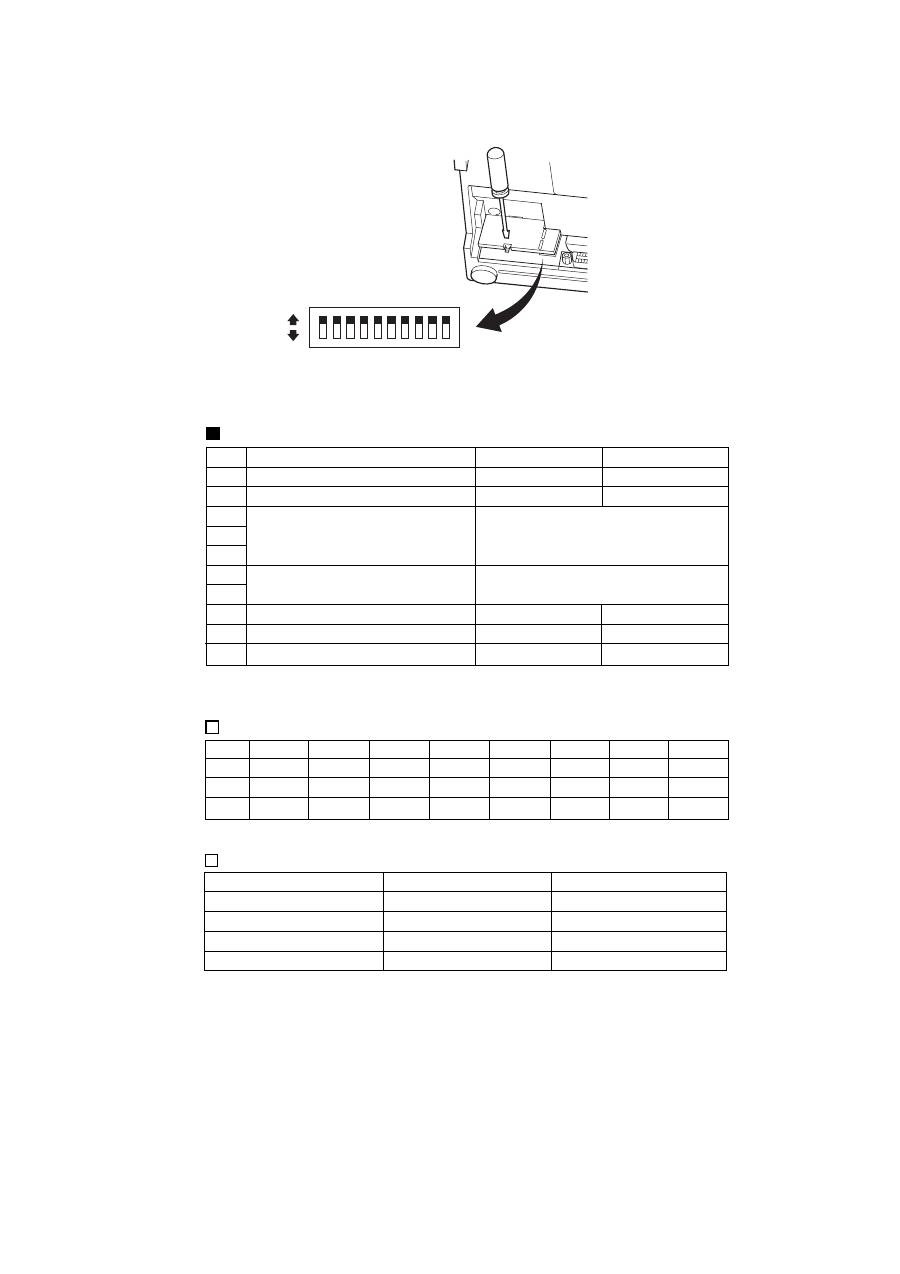
`!`
Postavke Dip prekidaèa model sa serijskim suèeljem
DIP-prekidaèi
Prekidaè
Funkcija
UKLJUÈEN
ISKLJUÈEN
1
Naèin zadavanja naredbi
STAR naèin
VeriFone naèin
2
Kontrolni kôd CR
Nevaeæi
Vaeæi
3
4
Meðunarodni skup znakova
Vidi dolje
5
6
Brzina prijenosa podataka
Vidi dolje
7
8
Broj podatkovnih bita
8 bita
7 bita
9
Provjera pariteta
Ne
Da
10
Paritet
Neparni
Parni
U tvornièkoj su postavi svi DIP prekidaèi postavljeni u poloaj ukljuèeno.
Meðunarodni skup znakova
Prekidaè
SAD
Francuska Njemaèka Engleska
Danska
vedska
Italija
panjolska
3
UKLJUÈEN
ISKLJUÈEN UKLJUÈEN ISKLJUÈEN UKLJUÈEN ISKLJUÈEN UKLJUÈEN ISKLJUÈEN
4
UKLJUÈEN
UKLJUÈEN ISKLJUÈEN ISKLJUÈEN UKLJUÈEN
UKLJUÈEN
ISKLJUÈEN ISKLJUÈEN
5
UKLJUÈEN
UKLJUÈEN
UKLJUÈEN
UKLJUÈEN ISKLJUÈEN ISKLJUÈEN ISKLJUÈEN ISKLJUÈEN
10
1
ON
OFF
Brzina prijenosa podataka (u baudima)
Brzina komunikacije
Prekidaè 6
Prekidaè 7
1200
ISKLJUÈEN
ISKLJUÈEN
2400
ISKLJUÈEN
UKLJUÈEN
4800
UKLJUÈEN
ISKLJUÈEN
9600
UKLJUÈEN
UKLJUÈEN
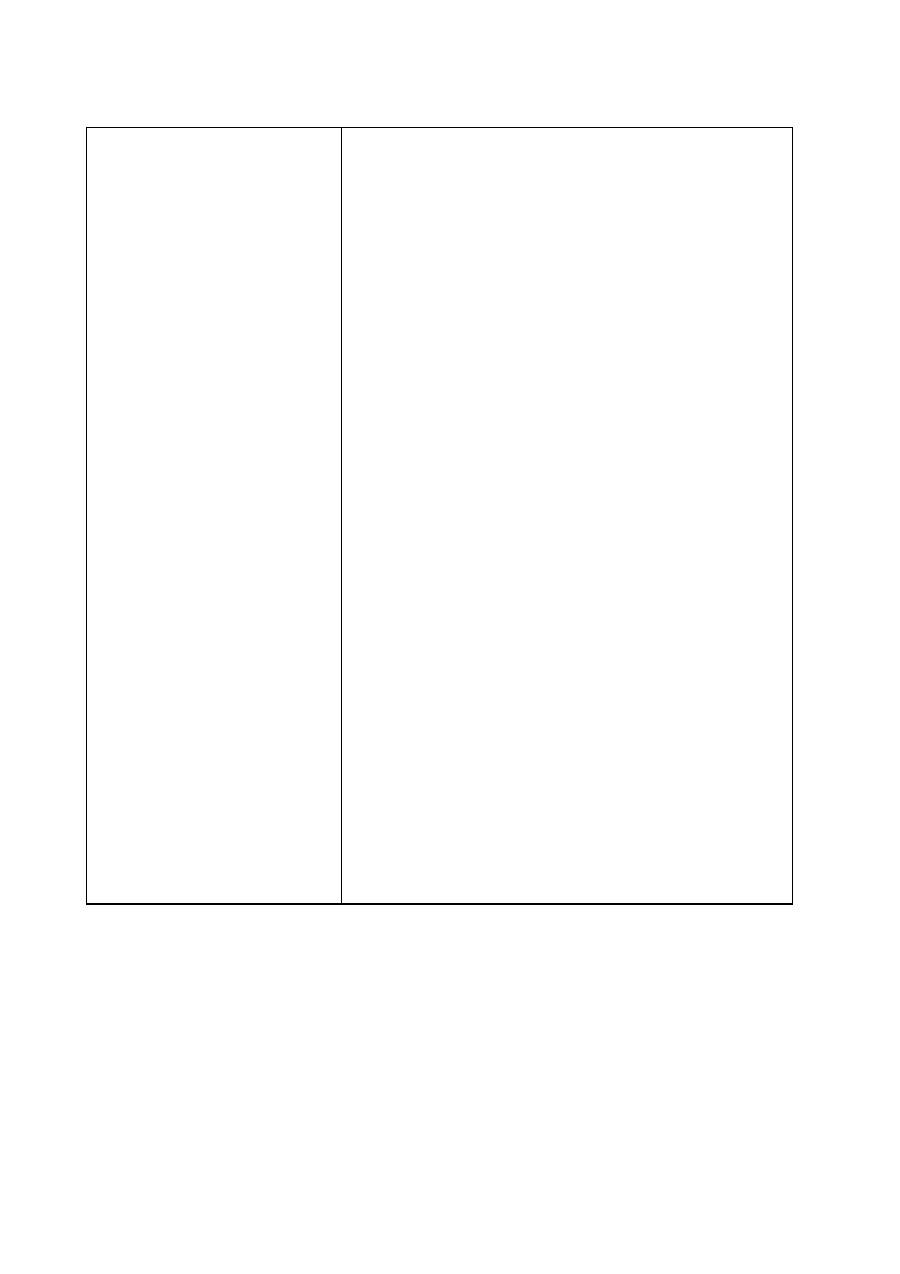
`"`
Tehnologija ispisa
Toèkasti matrièni ispis sa serijskim utiskivanjem
Broj stupaca
42 (16 cpi)
35 (13,4 cpi)
Smjer ispisa
Dvosmjerni, s uvlaèenjem na principu trenja
irina ispisa
Najvie 66 mm
irina toèke
0,316(H) x 0,423(V) mm
Velièina znakova
1,28 x 2,87 mm V (7x7, 16 cpi)
1,59 x 2,87 V mm (9x7, 13,4 cpi)
Skup znakova
Alfanumerièki znakovi: 95
Meðunarodni znakovi: 12
Posebni znakovi: 64
Posebni IBM-ovi znakovi: 83
Brzina ispisa
Oko 25 linija/s
Brzina uvlaèenja papira
Oko 9 linija/s
Prored
1/6 inèa
Struktura znakova
7x7 ili 9x7
Suèelje
RS232C / Centronics kompatibilno
Velièina ulaznog
meðuspremnika
Oko 1 KB
Pouzdanost pisaèa
9 milijuna linija. Izraèunato stvarno
MCBF vrijeme 2,5 milijuna linija MCBF
Vijek ispisne glave
75 milijuna znakova
Vijek rezaèa
0,3 milijuna rezanja (puno ili djelomièno rezanje)
Temperatura
Radna: od 0 do 50 °C
Skladitenje: od -20 do 70 °C
Vlanost
Radna: od 10 do 90% rel. vlanosti (bez kondenzacije)
Skladitenje: od 5 do 95% rel. vlanosti (bez kondenzacije)
Dimenzije
Model s dodatkom za otkidanje158 x 234 x 193
( x D x V mm)
Model s automatskim rezaèem 158 x 239,7 x 193
( x D x V mm)
Masa
Model s dodatkom za otkidanje
Oko 3 kg
Model s automatskim rezaèem
Oko 3,4 kg
Specifikacije
Posjetite sljedeæi URL
http://www.star-micronics.co.jp/service/frame_sp_spr_e.htm
za najnovije pogonske i pomoæne programe.
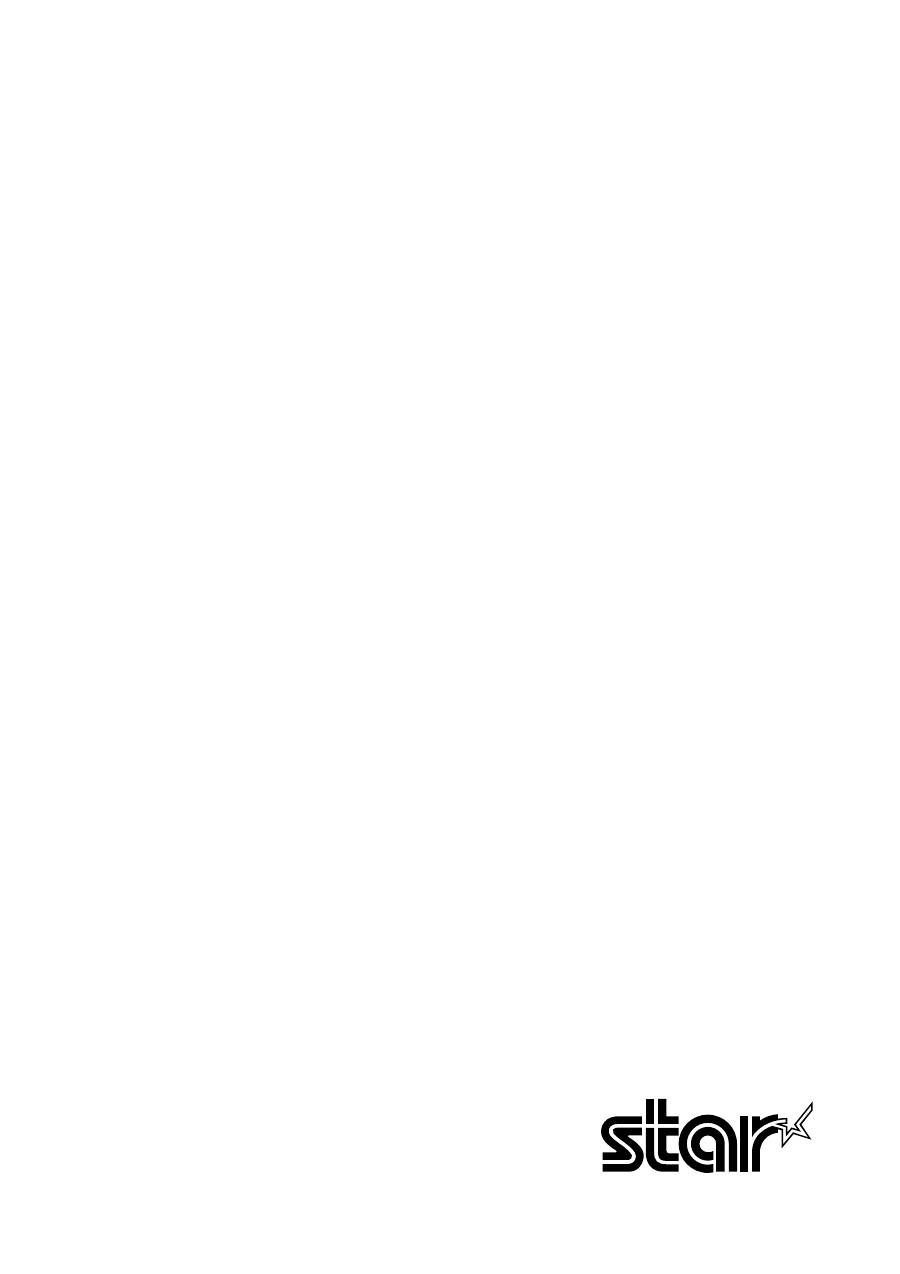
– 1 –
МАТРИЧНЫЕ ПРИНТЕРЫ МАТРИЧНЫЕ ПРИНТЕРЫ МАТРИЧНЫЕ ПРИНТЕРЫ МАТРИЧНЫЕ ПРИНТЕРЫ МАТРИЧНЫЕ ПРИНТЕРЫ СЕРИИ SP200 РУКОВОДСТВО ПОЛЬЗОВАТЕЛЯ

– 2 –
Федеральная комиссия по связи (FCC)
Заявление
о радиочастотных помехах
Данное устройство было протестировано, и проверка показала, что оно соответствует требованиям,
предъявляемым к цифровым устройствам класса А, изложенным в части 15 правил FCC. Эти требования
предназначены для того, чтобы прочее оборудование было защищено от помех при работе с устройством в
промышленной среде. Данное устройство генерирует, использует и может излучать радиочастотную энергию,
поэтому нарушение правил настоящего руководства при установке и использовании устройства может повлечь
за собой создание помех средствам радиосвязи. Работа данного устройства в жилом районе может создать
радиопомехи, которые должны быть устранены за счет пользователя.
Для соответствия Федеральному стандарту по шумовым помехам в данном устройстве должен использоваться
экранированный кабель.
Настоящее заявление относится только к принтерам, продаваемым на территории США.
Заявление
канадского департамента по вопросам коммуникаций
Требования к радиопомехам
Уровень помех, создаваемых данным цифровым устройством, не превышает предельных значений
интенсивности шумового радиоизлучения для цифровых устройств, установленных в рамках требований к
радиопомехам канадского департамента по вопросам коммуникаций.
Le presé nt appareil numé rique n’é met pas de bruits radioé lectriques dé passant les limites applicables aux appareils numé riques de la
classe A prescrites dans le Rè glement sur le brouillage radioé lectrique è dict è par le ministé re des Communications du Canada.
Настоящее заявление относится только к принтерам, продаваемым на территории Канады.
CE
Декларация производителя о соответствии требованиям
Директива Совета ЕС № 89/336/EEC от 3 мая 1989 г.
Данный продукт был разработан и изготовлен в соответствии с международными стандартами EN 61000(6(3/
10.2001 и EN 55024(1/09.98 с учетом предписаний Директивы по электромагнитной совместимости
Европейского экономического сообщества от мая 1989 г.
Директивы Совета ЕС № 73/23/EEC и 93/68/EEC от 22 июля 1993 г.
Данный продукт был разработан и изготовлен в соответствии с международными стандартами EN 60950 с
учетом предписаний Директивы по низковольтным устройствам Европейского экономического сообщества
от июля 1993 г.
Настоящее заявление относится только к принтерам, продаваемым на территории ЕС.
Информация об обладателях товарных знаков
SP200
: Star Micronics Co., Ltd.
ESC/POS
: Seiko Epson Corporation
Примечание
·
Все права защищены. Запрещается воспроизводить любую часть данного руководства в какой бы то ни
было форме без явного разрешения компании STAR.
·
Содержание данного руководства может быть изменено без предварительного уведомления.
·
Были предприняты все меры к тому, чтобы обеспечить корректность содержания данного руководства
на момент его отправки в печать. Однако компания STAR будет очень признательна за сообщения о
любых ошибках, если таковые будут обнаружены.
·
Несмотря на вышесказанное, компания STAR не несет никакой ответственности за любые ошибки в
данном руководстве.
©
Copyright 2003 Star Micronics Co., LTD.
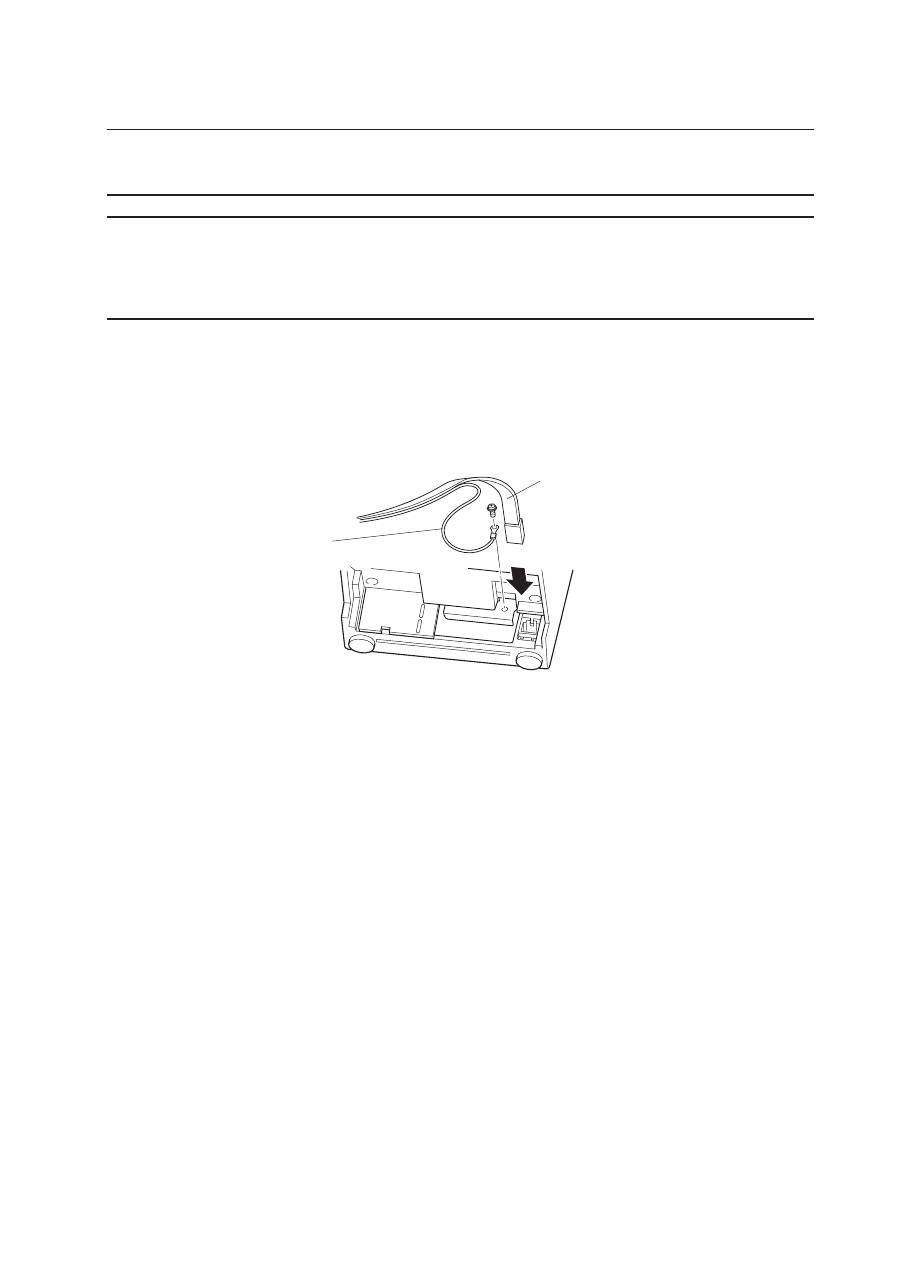
– 3 –
Информация по технике безопасности
Важные сведения!
Перед подключением устройства убедитесь, что принтер выключен и отсоединен от сети
переменного тока, а также выключен компьютер.
Важные сведения!
Не подключайте кабель телефонной линии к разъему, предназначенному для дополнительного
диска. В противном случае принтер может выйти из строя.
Кроме того, в целях безопасности нельзя подключать к разъему для внешнего диска кабели,
если есть вероятность, что разъем находится под напряжением.
Подключение кабеля заземления (только для стран ЕС)
Вывинтите винт, показанный на рисунке, затем приложите наконечник кабеля заземления
к тому месту, откуда был снят винт, и вновь затяните винт.
Кабель
Отдельный
кабель
заземления
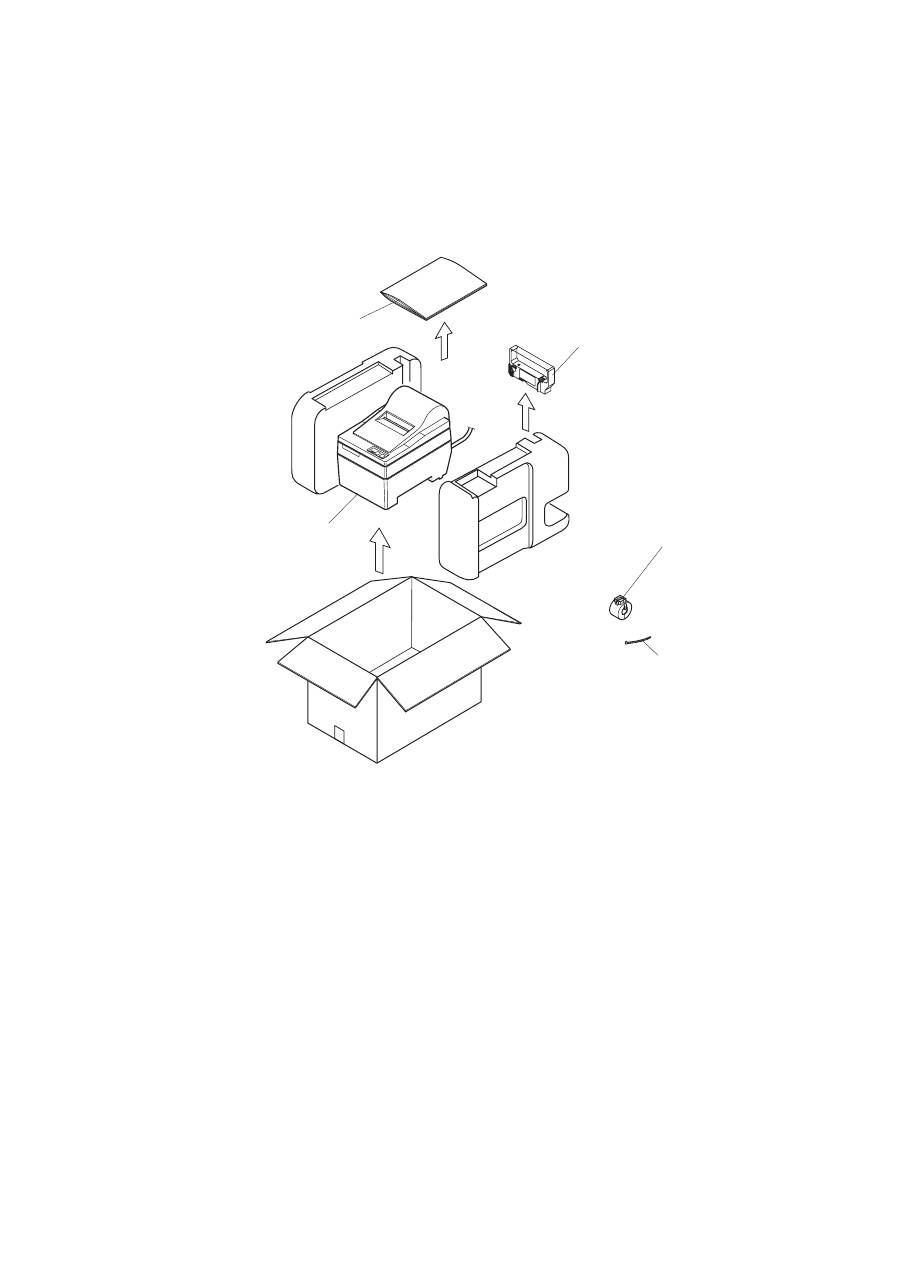
– 4 –
Распаковка принтера
Выбор места для установки принтера
Прежде чем распаковывать принтер, уделите несколько минут тому, чтобы
подумать, где его лучше установить. При этом рекомендуем учесть следующие
советы:
·
Выбирайте твердую, ровную поверхность, на которой принтер не будет
вибрировать.
·
Розетка, которую Вы собираетесь использовать, должна находиться рядом с
местом установки, и доступ к ней должна быть свободен.
·
Не ставьте принтер далеко от компьютера, к которому он будет подключен.
·
На принтер не должен попадать прямой солнечный свет.
·
Не устанавливайте принтер вблизи нагревателей и других источников тепла.
·
Убедитесь, что вокруг нет грязи, везде сухо и нет пыли.
·
Принтер необходимо подключать к исправной сетевой розетке. Не
рекомендуется подключать устройство к одной электролинии с копирами,
холодильниками и другими приборами, способными вызвать перепады в
напряжении.
·
В комнате, где находится принтер, не должно быть повышенной влажности.
·
Принтер
·
Руководство пользователя
·
Картридж с лентой
·
Ферритовый сердечник
(только в странах ЕС)
·
Соединитель
(только для стран ЕС)
Принтер
Руководство
пользователя
Картридж с
лентой
Ферритовый
сердечник (только в
странах ЕС)
Соединитель
(только для
стран ЕС)
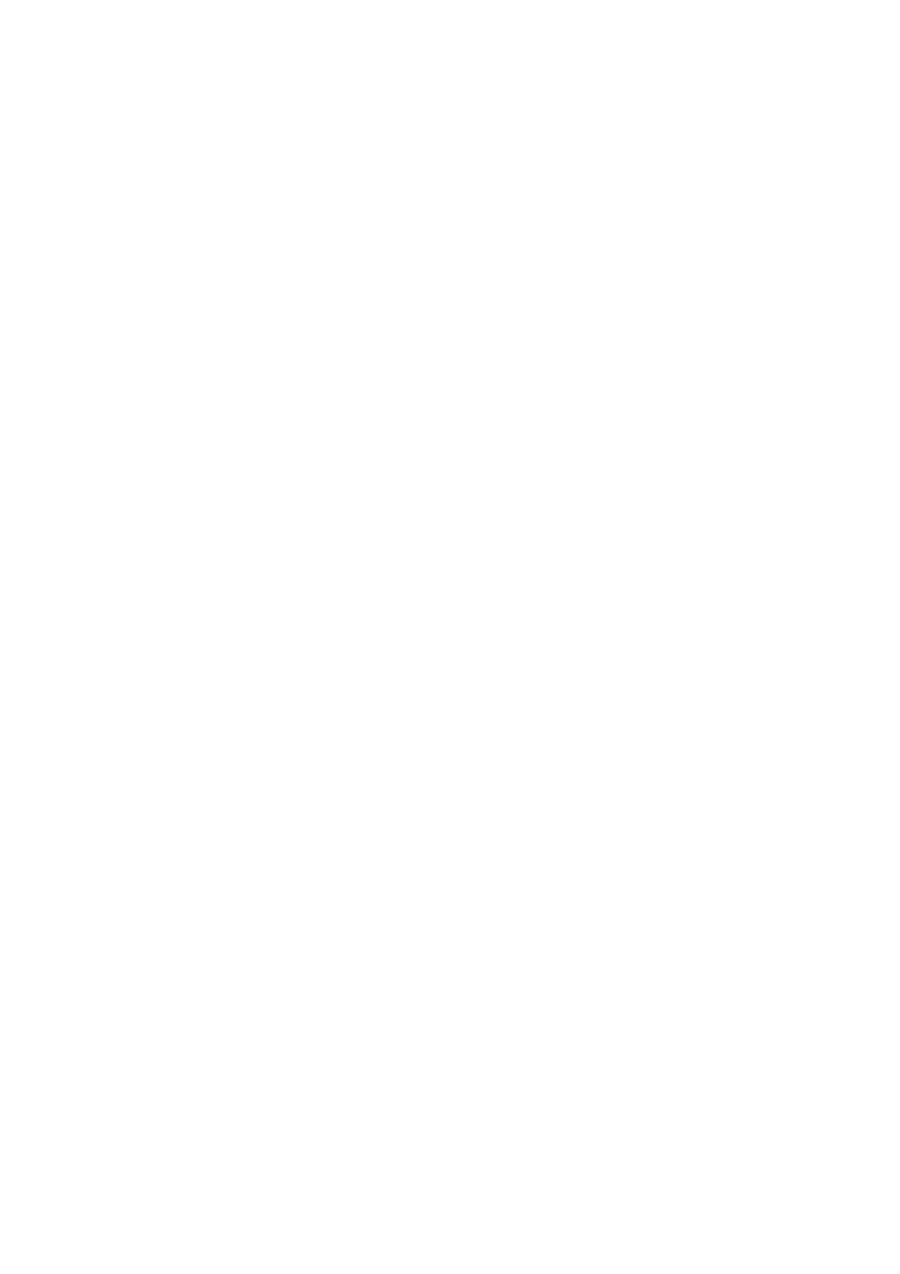
– 5 –
Расходные материалы
Для замены расходных материалов используйте только те, что указаны в приведенной
ниже таблице.
(1) Характеристики рулонной бумаги
Тип бумаги:
Обычная высококачественная бескопирочная
копировальная бумага
Ширина бумаги:
76±0,5 мм (3,0 дюйма)
Диаметр рулона:
∅
85 мм (3,35 дюйма) макс.
Внутренний диаметр
рулона:
∅
12±1 мм
Примечание: Бумага не должна быть приклеена к
сердечнику.
Плотность: Модель с отрывной планкой
(один экземпляр) 70
г/
м
2
– 100
г/
м
2
(копии) оригинал + 2 копии (макс. 200
г/
м
2
)
Модель с автоматическим резаком
(один экземпляр) 70
г/
м
2
– 100
г/
м
2
(копии) оригинал +1 копии (макс. 100
г/
м
2
)
Примечание:
Автоматический резак
рассчитан на бумагу плотностью не более
100
г/
м
2
. Такая плотность соответствует
не более чем двум листам бумаги
плотностью по 50
г/
м
2
каждый .
Применение бумаги плотностью более
100
г/
м
2
может привести к неправильному
отрезанию.
(2) Характеристики красящей ленты
Тип ленты:
Картридж
Цвет:
SP212/242: Одноцветная (фиолетовая или черная)
SP212/246: Двухцветная (черно(красная)
Материал ленты:
Нейлон 66 (плотность – 40 денье)
Ресурс ленты:
Одноцветная:
Фиолетовая – 3 000 000 символов
Черная – 1 200 000 символов
Двухцветная:
Черный сегмент – 600 000 символов
Красный сегмент – 300 000 символов
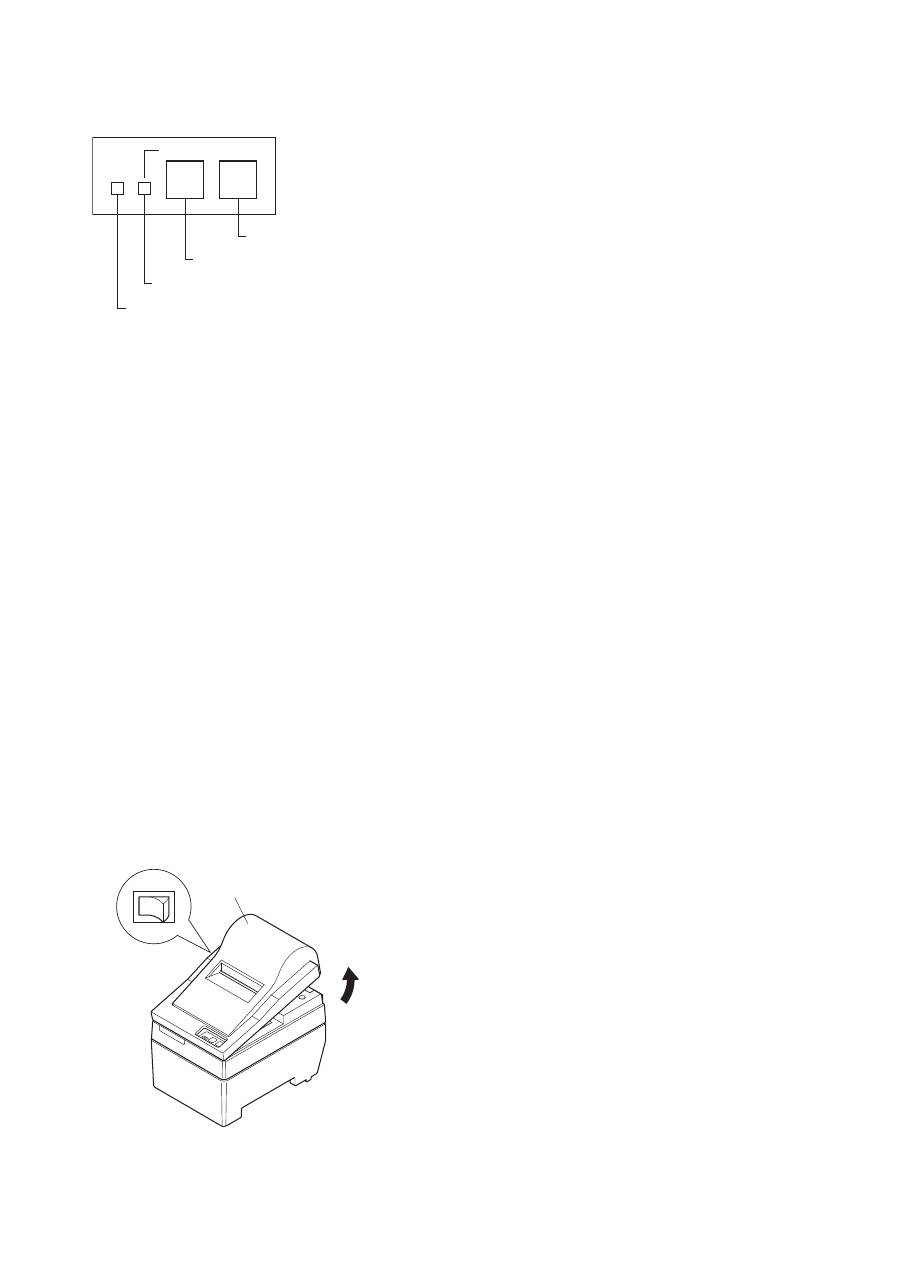
– 6 –
Панель управления
Переключатель ON LINE
Переключает принтер между режимами ON LINE
(установлена связь с компьютером) и OFF LINE
(связь с компьютером отключена). Переключение
между режимами ON LINE и OFF LINE возможно
только при наличии бумаги в принтере.
Кнопка FEED
• Эта кнопка предназначена для подачи бумаги.
Кратковременное нажатие (длительностью до
0,5 с) приводит к подаче бумаги на 1 строку.
• Длительное нажатие (более 0,5 с) приводит к
непрерывной подаче бумаги.
Кнопка подачи работает как в режиме ON LINE,
так и в режиме OFF LINE.
Индикатор POWER (питание) – зеленый светодиод
• Горит, когда включено питание принтера.
• Мигает, когда в принтере нет бумаги, при возникновении механического повреждения,
при перегреве, а также при возникновении ошибки в процессоре.
• Если в принтере нет бумаги, загрузите новую бумагу и нажмите кнопку ON LINE.
• Если индикатор POWER мигает из(за механического повреждения, отключите питание
принтера, устраните причину механического повреждения и вновь включите питание.
• Если индикатор POWER мигает из(за перегрева головки, принтер автоматически
продолжит работу после того, как головка остынет.
Индикатор ON LINE – зеленый светодиод
Горит: Принтер работает в режиме ON LINE (на связи с компьютером)
Не горит: Принтер работает в режиме OFF LINE (связь с компьютером разорвана)
Мигает: Ошибка процессора
Одновременное мигание индикаторов POWER и ON LINE сигнализирует об ошибке
процессора.
Установка картриджа с лентой (модель с отрывной планкой)
Отключите питание принтера.
Поднимите крышку на высоту около 3 см.
Придерживая крышку под таким углом,
потяните ее на себя и снимите.
Крышка
Отключите
питание!
ON LINE
POWER
FEED
3
POWER lamp (Green LED)
4
ON LINE lamp (Green LED)
1
ON LINE switch
2
FEED switch
Кнопка FEED –
подача бумаги
Индикатор POWER (питание) –
зеленый светодиод
Индикатор ONLINE (на связи) –
зеленый светодиод
Кнопка ONLINE (на связи)
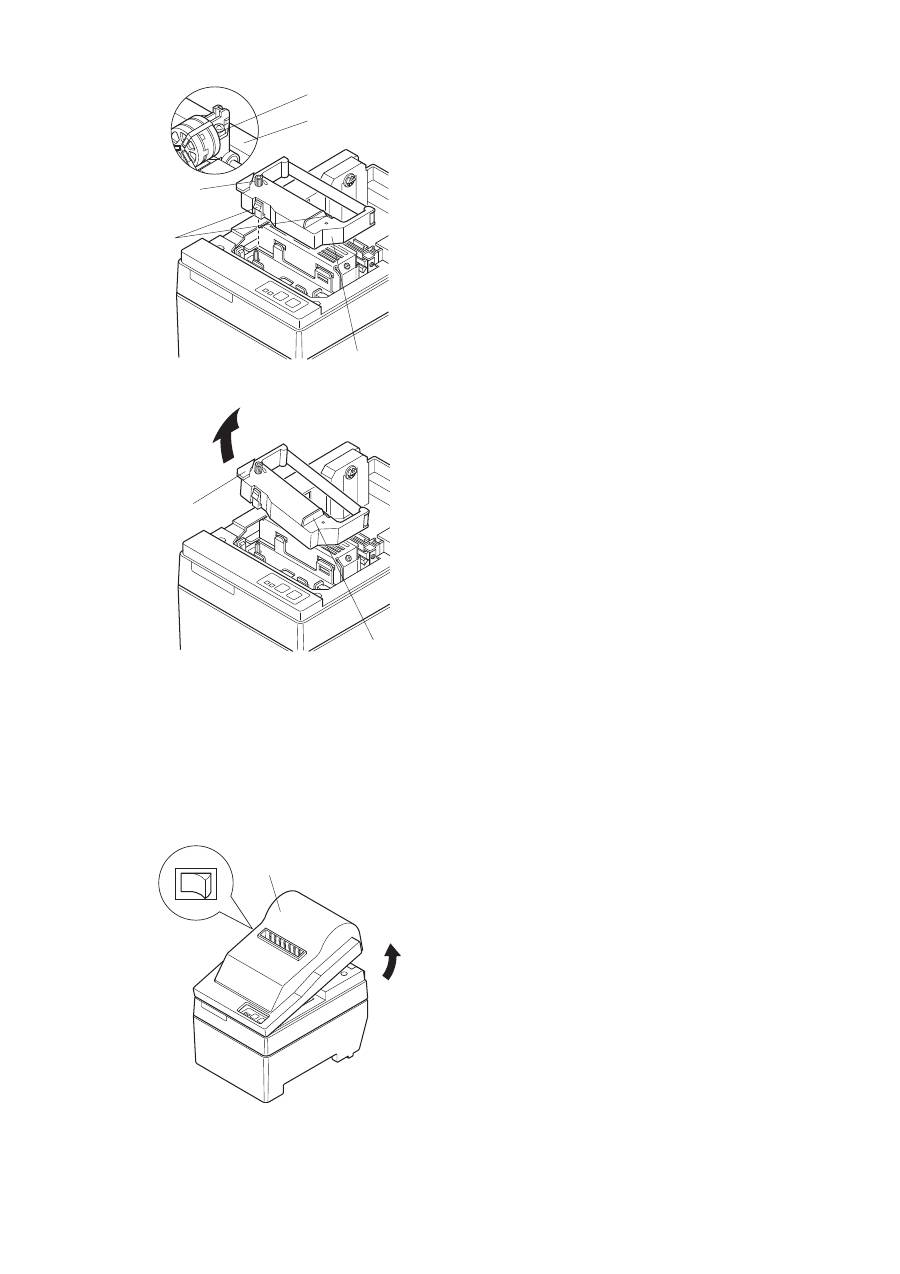
– 7 –
Установите картридж с лентой, как
показано на иллюстрации, и нажмите
его вниз для фиксации. Если после
загрузки картриджа лента провисла,
поверните рукоятку подачи ленты
в направлении стрелки.
Поворачивайте рукоятку до тех пор,
пока провисание не будет устранено.
У с т а н о в и т е к р ы ш к у в п о р я д к е ,
обратном описанному на шаге 2.
Примечание:
Для того чтобы снять
картридж, нужно поднять сторону A,
а затем снять картридж, придерживая
за сторону B.
Установка картриджа с лентой (модель с
автоматическимрезаком)
Отключите питание принтера.
Поднимите крышку на высоту около
3 см. Придерживая крышку под таким
углом, потяните ее на себя и снимите.
Головка
Лента
Подача
ленты
Вырезы
Картридж
с лентой
A
B
Отключите
питание!
Крышка
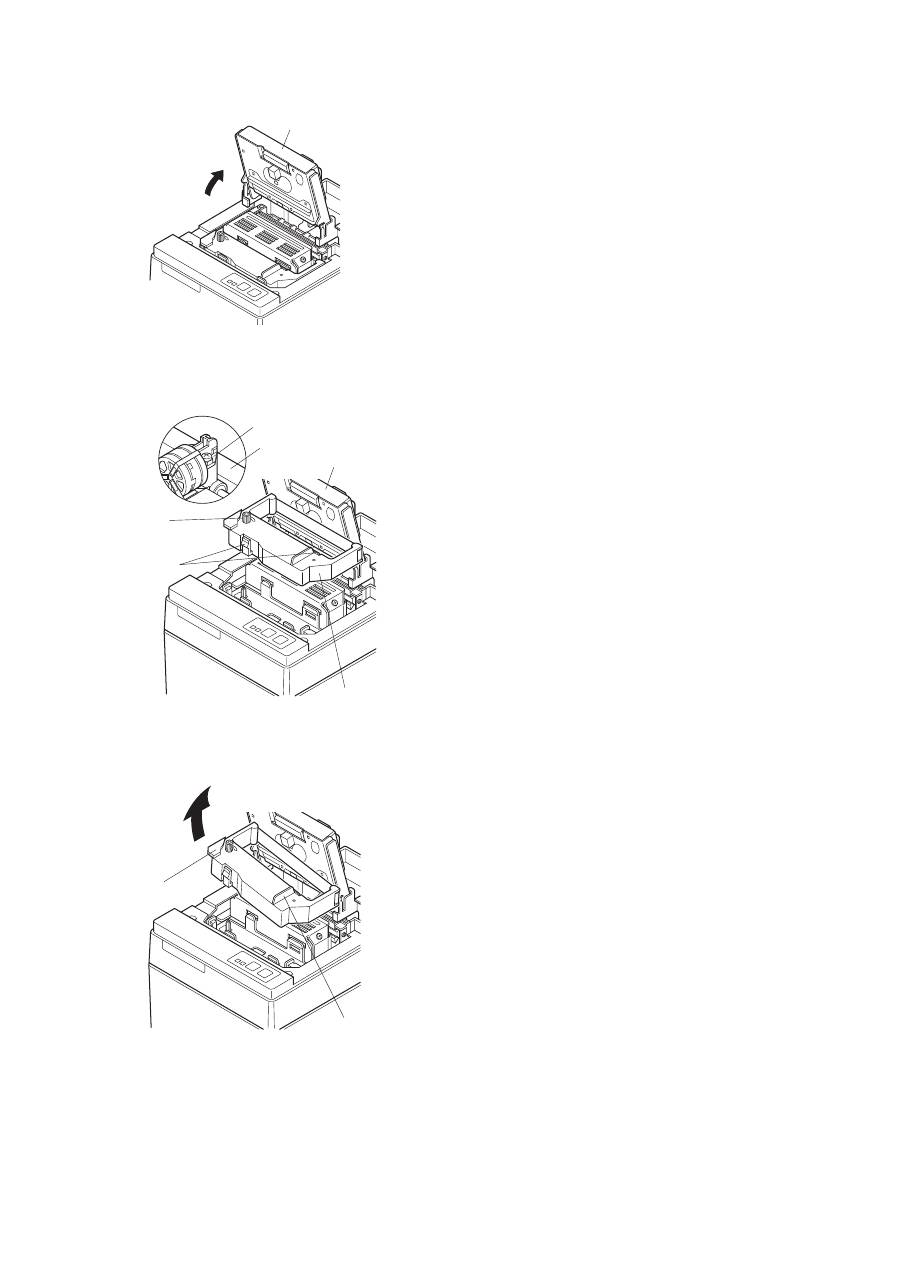
– 8 –
Установите картридж с лентой, как
показано на иллюстрации, и нажмите
его вниз для фиксации. Если после
загрузки картриджа лента провисла,
поверните рукоятку подачи ленты
в направлении стрелки.
Поворачивайте рукоятку до тех пор,
пока провисание не будет устранено.
Закройте автоматический резак.
Установите крышку в порядке, обратном
описанному на шаге 2.
Примечание:
Для того чтобы снять
картридж, нужно поднять сторону
A, а затем снять картридж,
придерживая за сторону B.
A
B
Поднимите резак и оставьте его
в вертикальном положении, как
показано на рисунке.
Резак
Головка
Красящая
лента
Резак
Рукоятка
подачи
ленты
Вырезы
Картридж с
лентой
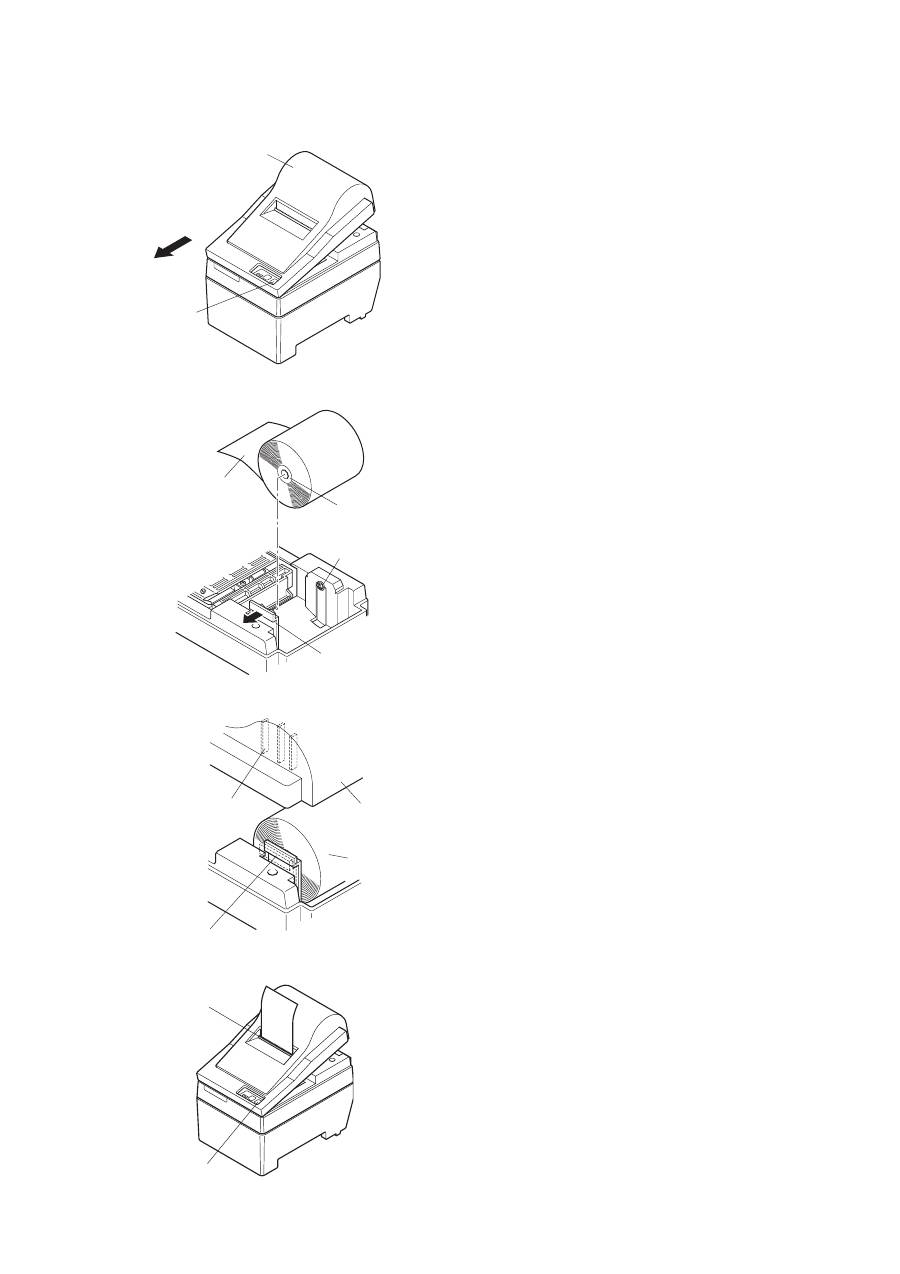
– 9 –
Загрузка бумаги (модель с отрывной планкой)
Поднимите крышку примерно на 3 см.
Придерживая крышку в этом
положении, потяните ее на себя
и снимите.
Обрежьте конец ленты так, чтобы он
стал прямым.
Убедитесь в том, что включено питание
принтера.
Вставьте конец ленты в направляющие
и засуньте его как можно глубже,
соблюдая при этом правильную
ориентацию рулона. При установке
рулонной бумаги конец рулона покажется
из выходного отверстия.
Переместите держатель рулона
в направлении стрелки и установите
рулон таким образом, чтобы отверстия
в сердечнике соответствовали осям
держателя. Отпустите держатель рулона
для фиксации бумаги.
Выровняйте сердечник рулона по
отношению к держателю, т.к.
в противном случае не удастся
правильно закрыть крышку.
С помощью кнопки FEED (подача
бумаги) подайте около 10 см бумаги.
Вставьте конец рулона в щель отрывной
планки, затем закройте крышку
в порядке, обратном описанному на шаге
1 выше.
Примечание:
Заменяйте рулон сразу
же, как только на бумаге покажется
маркер конца рулона. Не
дожидайтесь, пока рулон полностью
закончится.
Крышка
Кнопка
FEED
Рулонная
бумага
Сердечник
Ось
Держатель
рулона
Рулонная
бумага
Крышка
Направляющая
Держатель рулона
Отрывная
планка
Кнопка
FEED
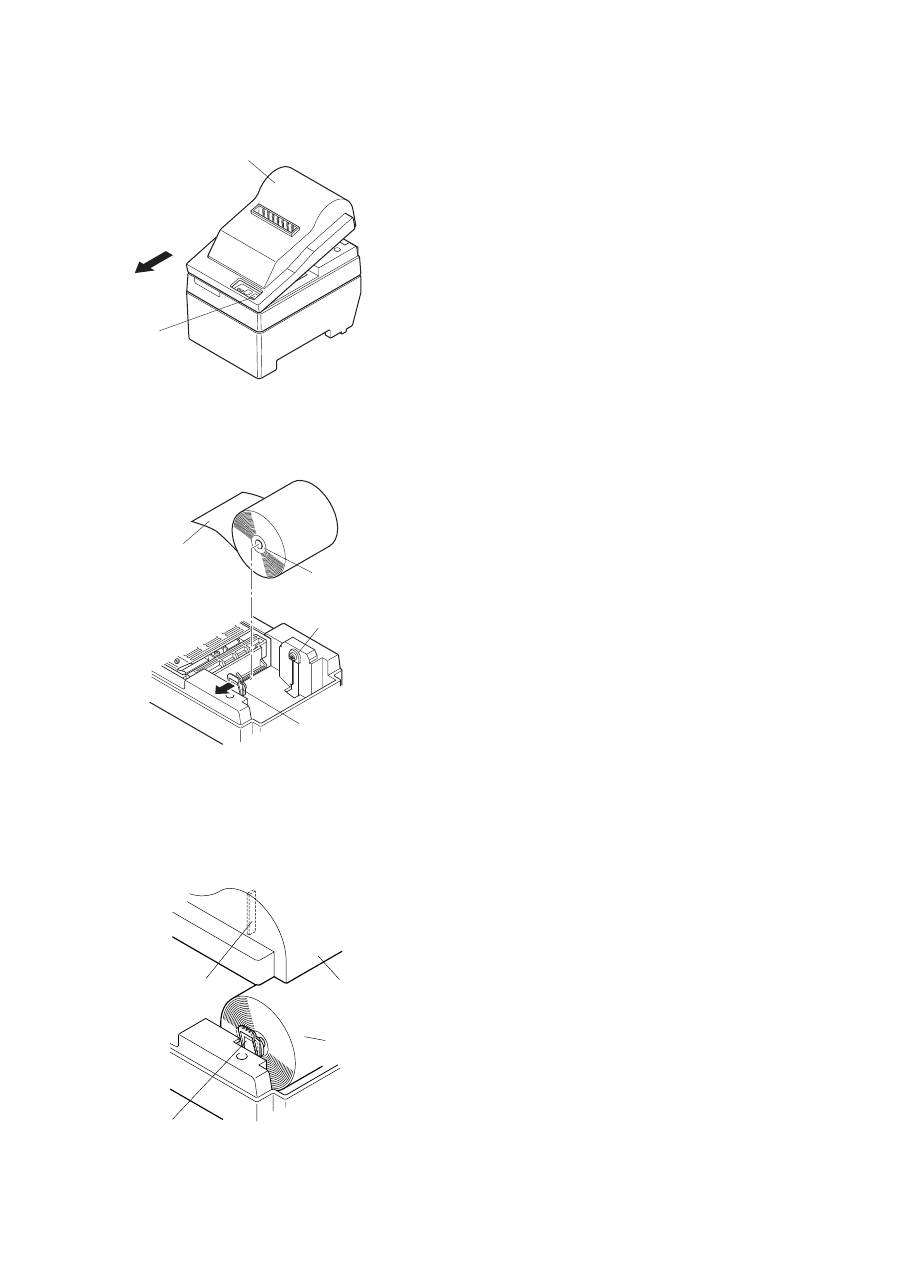
– 10 –
Обрежьте конец ленты так, чтобы он
стал прямым.
Убедитесь в том, что включено питание
принтера.
Вставьте конец ленты в направляющие
и засуньте его как можно глубже,
соблюдая при этом правильную
ориентацию рулона. При установке
рулонной бумаги конец рулона покажется
из выходного отверстия. Бумага
автоматически отрезается после выхода
отрезка приблизительно на 2 см.
Переместите держатель рулона
в направлении стрелки и установите
рулон таким образом, чтобы отверстия
в сердечнике соответствовали осям
держателя. Отпустите держатель рулона
для фиксации бумаги.
Выровняйте сердечник рулона по
отношению к держателю, т.к.
в противном случае не удастся
правильно закрыть крышку.
С помощью кнопки FEED (подача
бумаги) подайте около 10 см бумаги.
Загрузка бумаги (модель с автоматическимрезаком)
Поднимите крышку примерно на 3 см.
Придерживая крышку в этом
положении, потяните ее на себя
и снимите.
Крышка
Кнопка
FEED
Рулонная
бумага
Сердечник
Ось
Держатель
рулона
Рулонная
бумага
Крышка
Направляющая
Держатель рулона
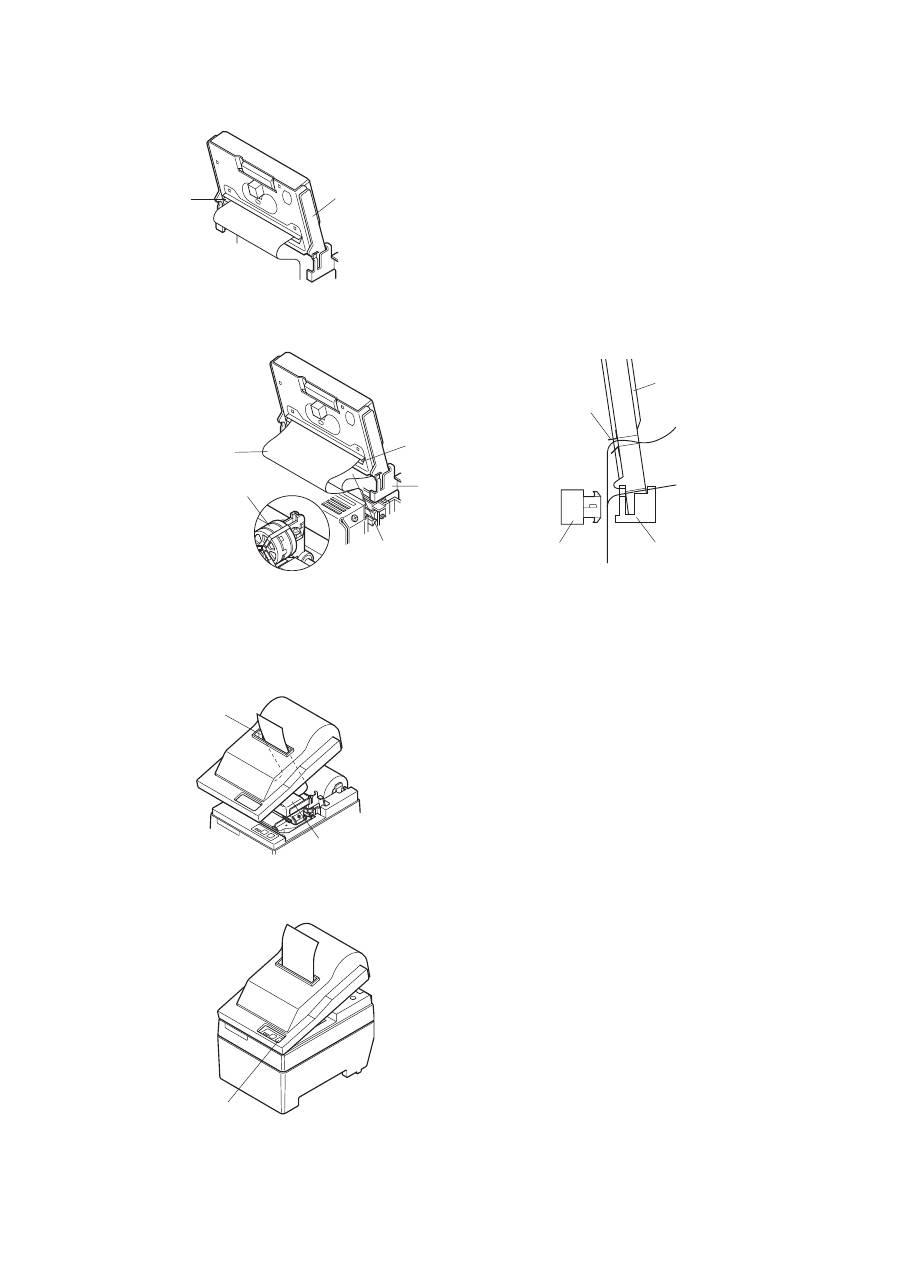
– 11 –
Вытяните конец бумаги для того, чтобы
устранить провисание, и опустите резак.
Вставьте бумагу в выходное отверстие
и закройте крышку в обратном порядке.
Примечание:
Заменяйте рулон сразу
же, как только на бумаге покажется
маркер конца рулона. Не
дожидайтесь, пока рулон полностью
закончится.
Вставьте конец рулона в автоматический
резак.
• Если используется самокопирующаяся
бумага, в резак нужно помещать только
оригинал (верхний слой). Копию
(нижний слой) нужно вставить между
основанием и резаком.
Автоматический
резак
Окно
для вставки
бумаги
Верхний слой
Кнопка FEED
Печатающая
головка
Окно для
бумаги
Основа
Нижний
слой
Печатающая
головка
Основа
Нижний
слой
Верхний
слой
Автоматический
резак
Выходное
окно
Автоматический
резак
Окно для
бумаги
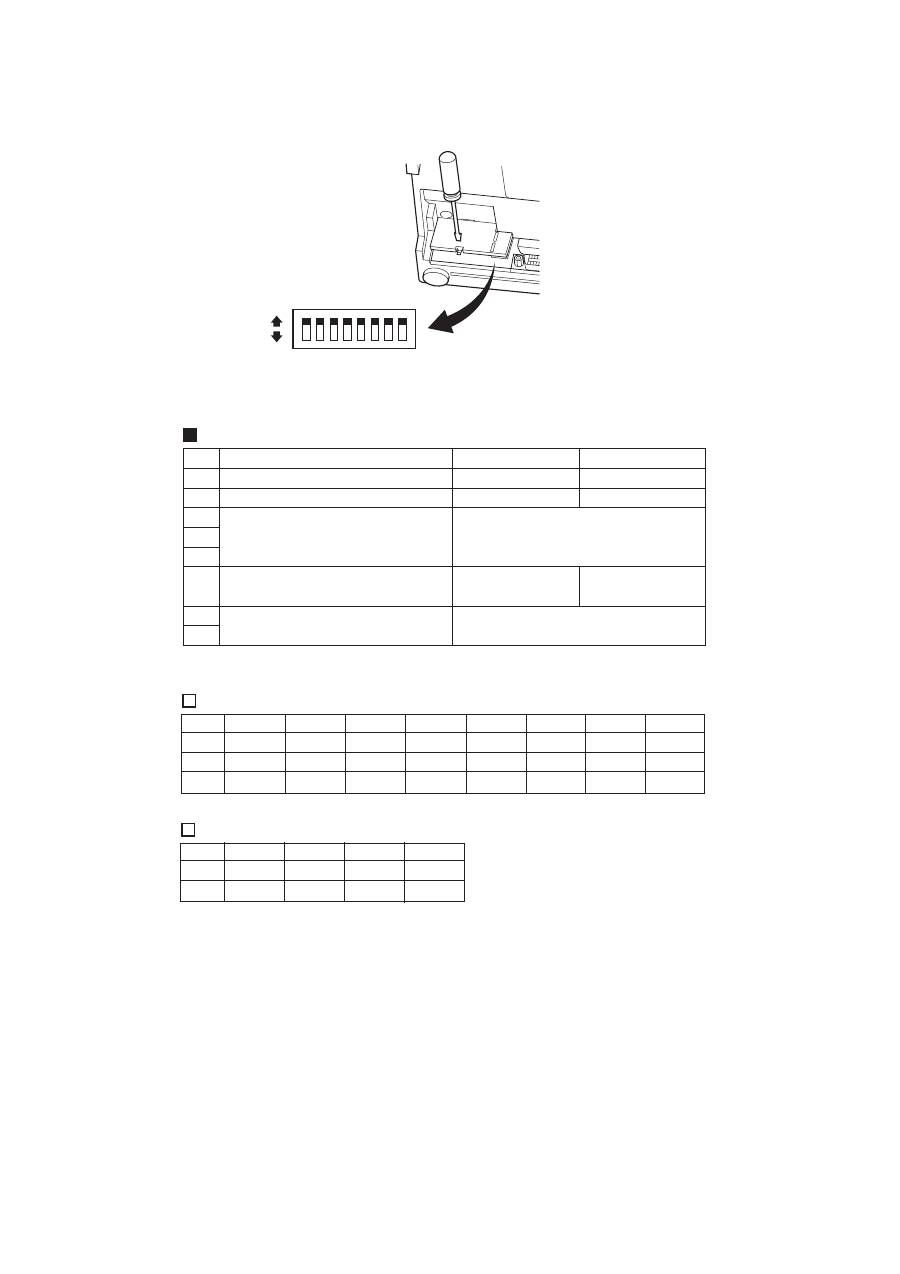
– 12 –
Настройка DIP&переключателей: параллельный интерфейс
DIP(переключатель
DIP
Функция
ON
OFF
1
Детектор конца бумаги
Вкл.
Выкл.
2
Управляющий код CR
Выкл.
Вкл.
3
4
Международный набор символов
См. ниже
5
6
Буфер данных
Доступен
Недоступен
(около 1 кб)
(1 строка)
7
Режим символьного генератора
См. ниже
8
Заводское положение DIP(переключателей – все в
положении ON.
Международный набор символов
DIP
США
Франция Германия Англия
Дания
Швеция Италия Испания
3
ON
OFF
ON
OFF
ON
OFF
ON
OFF
4
ON
ON
OFF
OFF
ON
ON
OFF
OFF
5
ON
ON
ON
ON
OFF
OFF
OFF
OFF
Символьный генератор
DIP
США
ЕС
Япония
Япония
7
ON
ON
OFF
OFF
8
ON
OFF
ON
OFF
8
1
ON
OFF
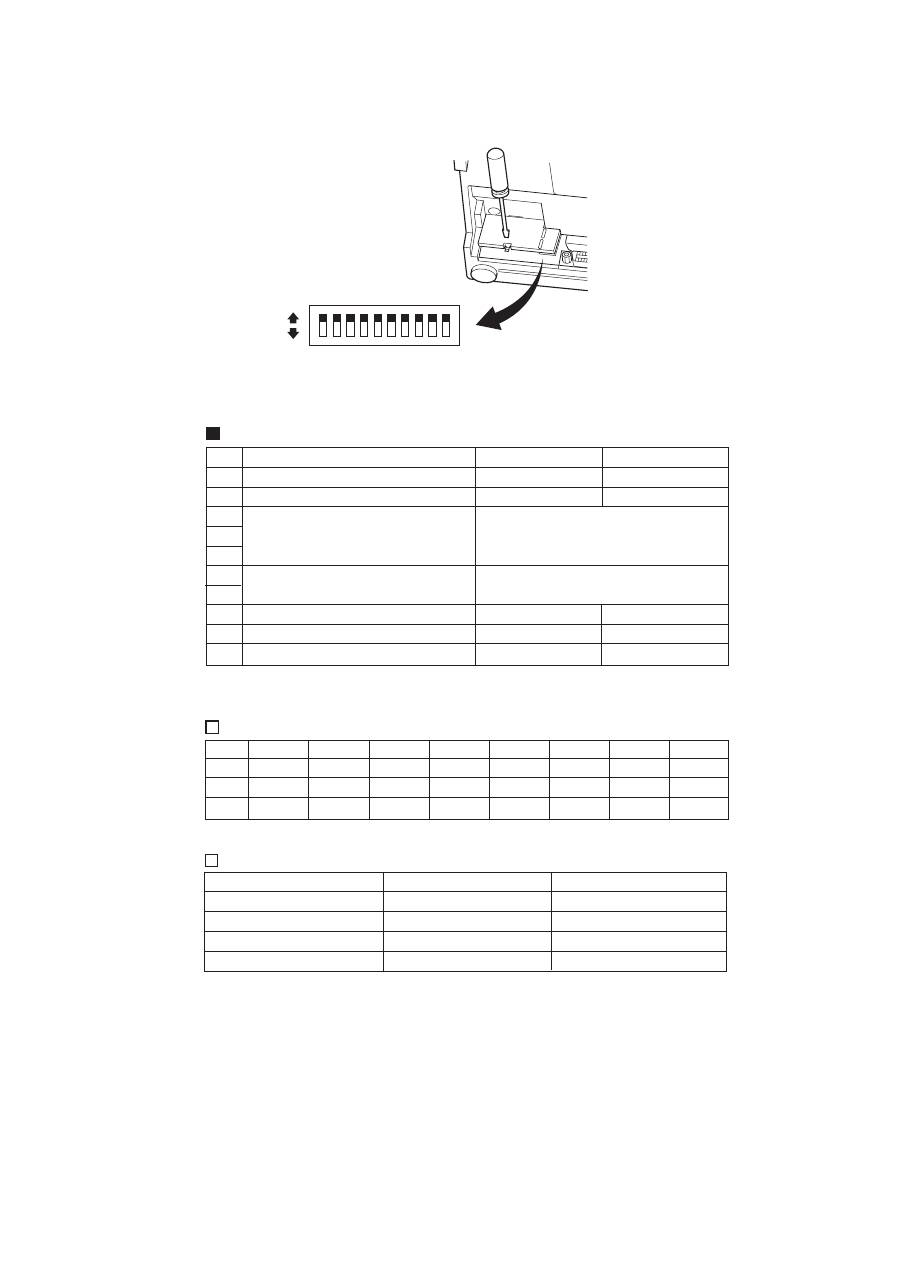
– 13 –
Настройка DIP&переключателей: последовательный интерфейс
DIP(переключатель
DIP
Функция
ON
OFF
1
Режим команд
Режим STAR
Режим VeriFone
2
Управляющий код CR
Выкл.
Вкл.
3
4
Международный набор символов
См. ниже
5
6
Скорость передачи данных
См. ниже
7
8
Длина данных
8 бит данных
7 бит данных
9
Проверка четности
Нет
Есть
10
Четность
Нечетная
Четная
Заводское положение DIP(переключателей – все в
положении ON.
Международный набор символов
DIP
США
Франция Германия Англия
Дания
Швеция Италия Испания
3
ON
OFF
ON
OFF
ON
OFF
ON
OFF
4
ON
ON
OFF
OFF
ON
ON
OFF
OFF
5
ON
ON
ON
ON
OFF
OFF
OFF
OFF
10
1
ON
OFF
Скорость передачи данных
Бод
Переключатель 6
Переключатель 7
1200
OFF
OFF
2400
OFF
ON
4800
ON
OFF
9600
ON
ON
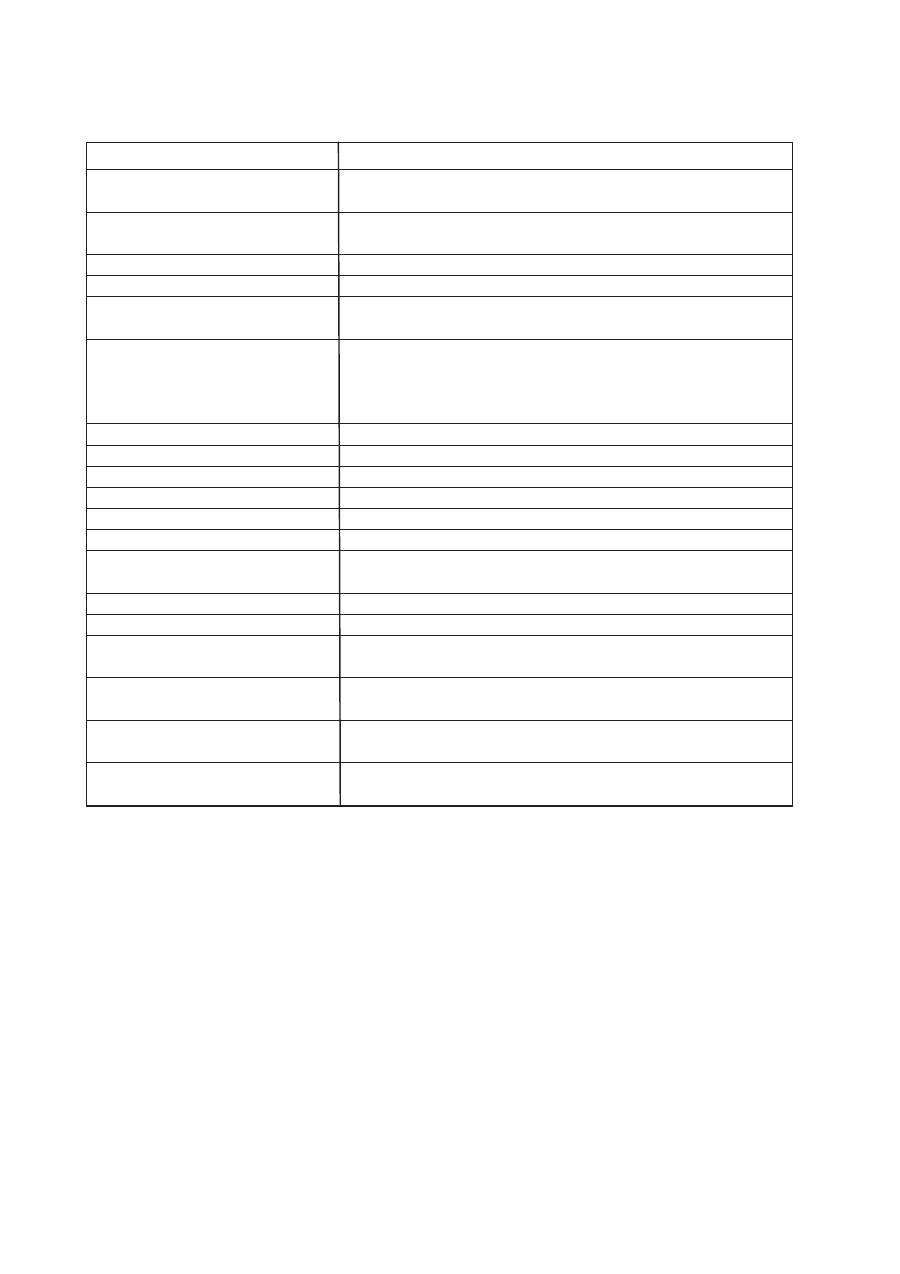
– 14 –
Способ печати
Последовательная ударная матричная печать
Число знакомест
42 (16 символов на дюйм)
35 (13,4 символа на дюйм)
Направление печати
Двунаправленная печать с фрикционной
подачей
Ширина области печати
Макс. 66 мм
Расстояние между точками
0,316 (гор.)
×
0,423(верт.) мм
Размер символа
1,28 (ш)
×
2,87 (в) мм (7
×
7, 16 симв./дюйм)
1,59 (ш)
×
2,87 (в) мм (9
×
7, 13,4 симв./дюйм)
Набор символов
Алфавитно(цифровые символы:
95
Международные символы:
12
Специальные символы:
64
Специальные символы IBM:
83
Скорость печати
Около 2,5 строк/с
Скорость подачи бумаги
Около 9 строк/с
Межстрочный интервал
4,2 мм
Структура символов
7
×
7 или 9
×
7
Интерфейс
Совместим с RS232C / Centronics
Объем буфера приема
Около 1 кб
Наработка на отказ
9 млн. строк – экспериментальный результат
2,5 млн. строк – расчетная наработка
Срок службы головки
75 млн. символов
Ресурс резака
0,3 млн. разрезов (полных или частичных)
Температура
Эксплуатация:
от 0 до 50 °C
Хранение:
от (20 до 70 °C
Влажность
Эксплуатация: от 10 до 90 % (без конденсации)
Хранение: от 5 до 95% (без конденсации)
Габариты
С планкой: 158
×
234
×
193 (ш
×
г
×
в мм)
С резаком: 158
×
239,7
×
193 (ш
×
г
×
в мм)
Вес
С планкой:
Около 3 кг
С резаком:
Около 3,4 кг
Технические характеристики
На странице нашего сайта по адресу
http://www.starmicronics.co.jp/service/frame_sp_spr_e.htm
Вы сможете найти информацию о новейших драйверах и утилитах для принтеров.
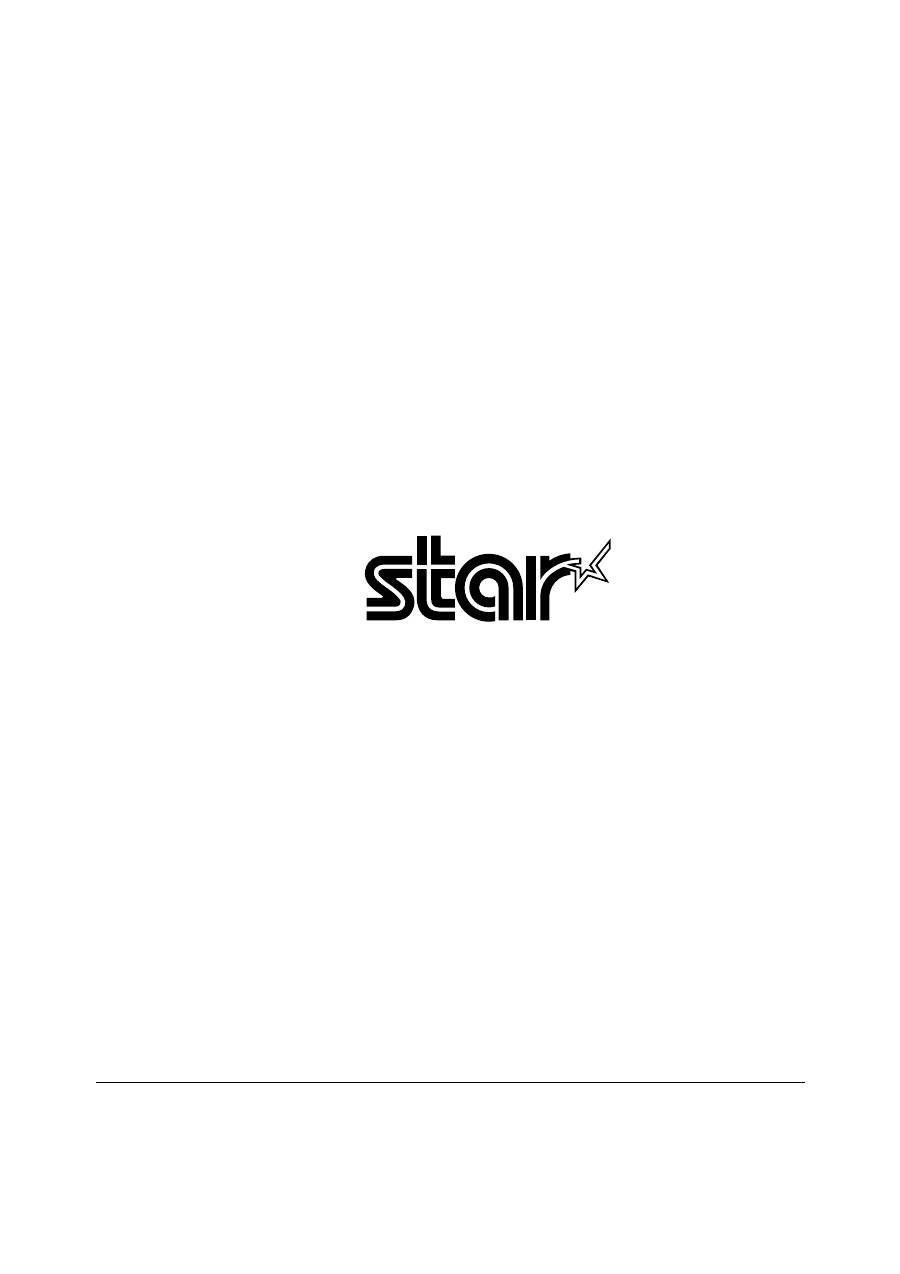
2004.01.15
Printed in Japan, 80870370
OVERSEAS SUBSIDIARY COMPANIES
STAR MICRONICS AMERICA, INC.
1150 King Georges Post Road, Edison,
NJ 08837-3729 U.S.A.
Tel : 732-623-5555
Fax: 732-623-5590
http://www.starmicronics.com
ELECTRONIC PRODUCTS DIVISION
STAR MICRONICS CO., LTD.
536 Shimizunanatsushinya,
Shizuoka, 424-0066 Japan
Tel : 0543-47-0112
Fax: 0543-48-5013
Distributed by
STAR MICRONICS EUROPE LTD.
Star House, Peregrine Business
Park, Gomm Road, High Wycombe,
Bucks, HP13 7DL, U.K.
Tel : 01494-471111
Fax: 01494-473333
http://www.StarMicronicsEurope.com
Please access the following URL
http://www.star-micronics.co.jp/service/frame_sp_spr_e.htm
for the lastest revision of the manual.
Оглавление
- IMPRIMANTE MATRICIELLE
- NADELDRUCKER
- STAMPANTE A MATRICE DI PUNTI
- IMPRESORA DE MA IMPRESORA DE MA IMPRESORA DE MA IMPRESORA DE MAIMPRESORA DE MATRIZ DE TRIZ DETRIZ DE TRIZ DETRIZ DE PUNTOS PUNTOSPUNTOS PUNTOSPUNTOS
- IMPRESSORA DE MA IMPRESSORA DE MAIMPRESSORA DE MA IMPRESSORA DE MAIMPRESSORA DE MATRIZ TRIZTRIZ TRIZTRIZ DE PONTOS DE PONTOSDE PONTOS DE PONTOSDE PONTOS
- DOT MA DOT MADOT MA DOT MADOT MATRIX PRINTER TRIX PRINTER TRIX PRINTER TRIX PRINTERTRIX PRINTER

